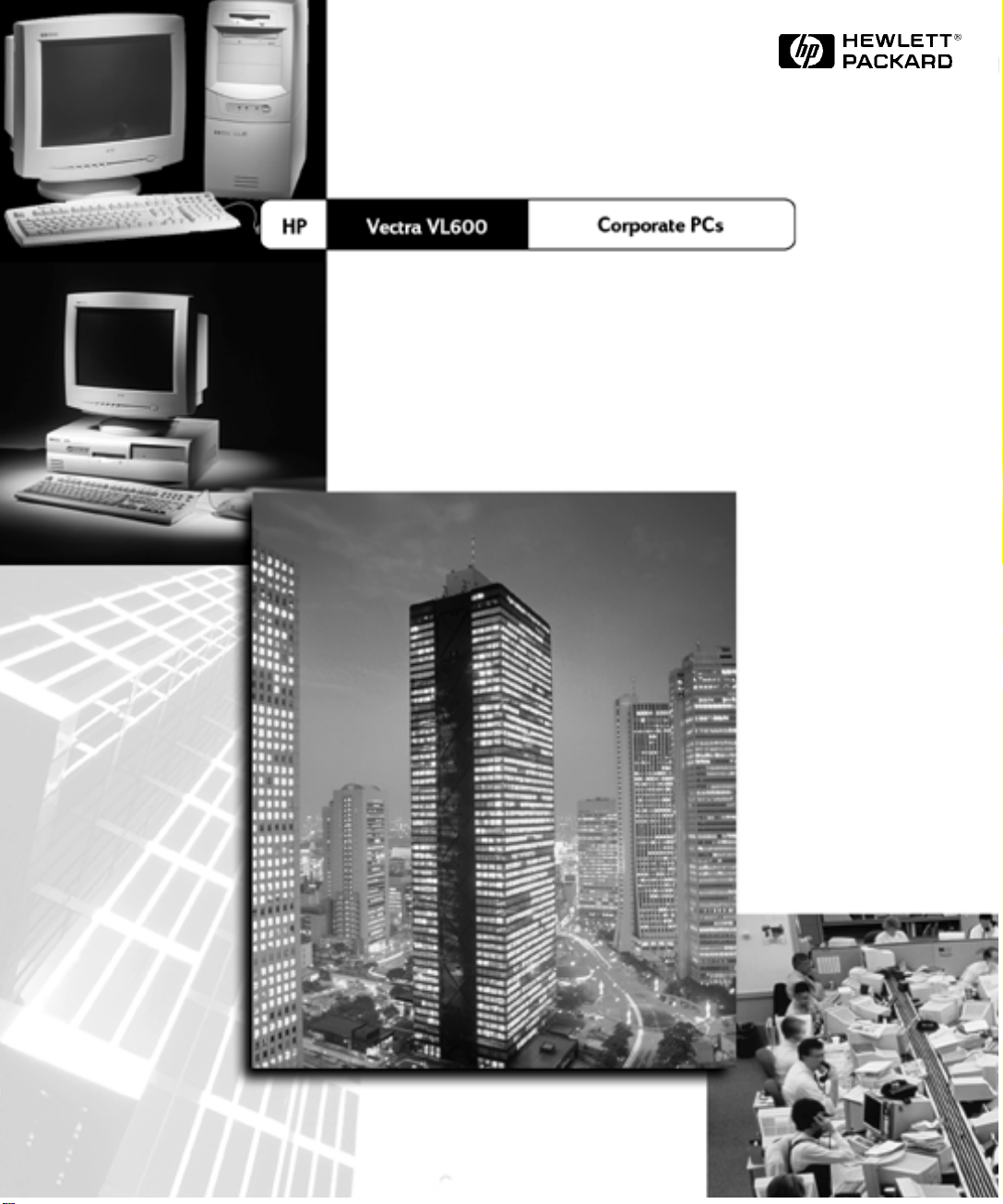
Käyttöopas
www.hp.com/go/vectrasupport
www.hp.com/desktops/pccafe
English 1
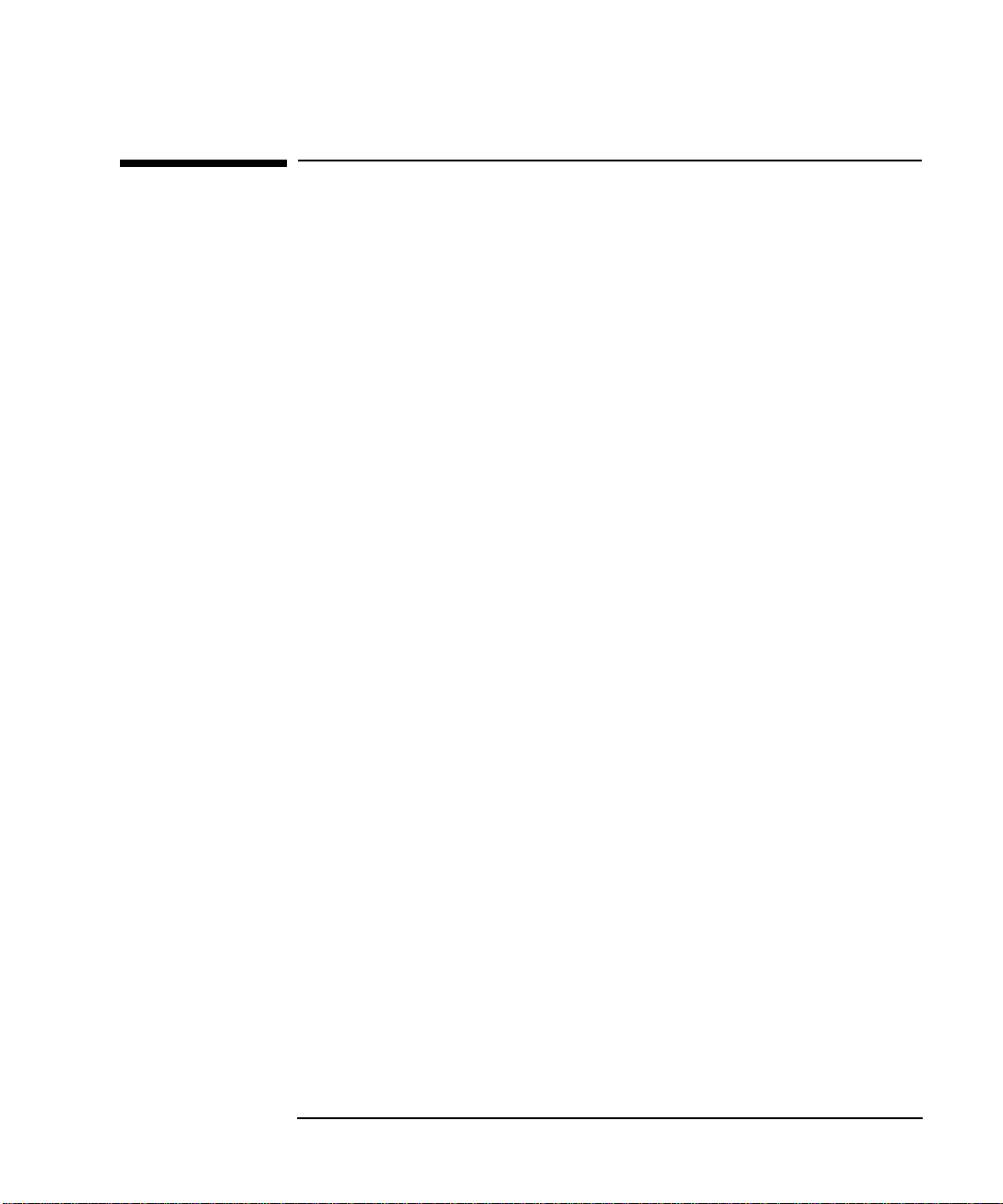
Huomautus
Tämän julkaisun tiedot voivat muuttua ilman ennakkoilmoitusta. Tämän
oppaan teksti ja ohjeet eivät ole takuu tuotteen ominaisuuksista.
Hewlett-Packard ei takaa tuotteen jälleenmyyntiarvoa tai sopivuutta
ostajan käyttötarkoituksiin. Hewlett-Packard ei takaa sitä, että tämän
oppaan tiedot ja ohjeet ovat virheettömiä eikä vastaa tuotteen käytöstä
tai ohjeiden noudattamisesta mahdollisesti seuranneista vahingoista.
Tämän oppaan tekijänoikeus kuuluu Hewlett-Packard Companylle.
Kaikki oikeudet pidätetään. Tämän julkaisun kaikenlainen
jäljentäminen, lainaaminen tai kääntäminen on kielletty ilman HewlettPackard Companyn kirjallista lupaa.
Matrox® on Matrox Electronic Systems Ltd:n rekisteröity
tavaramerkki. AdobeTM ja AcrobatTM ovat Adobe Systems
Incorporatedin tavaramerkkejä. Microsoft®, MS®, MS-DOS®,
Windows® ja Windows NT® ovat Microsoft Corporationin
Yhdysvalloissa rekisteröityjä tavaramerkkejä.
Hewlett-Packard France
Business Desktop Division
38053 Grenoble Cedex 9
France
1999 Hewlett-Packard Company
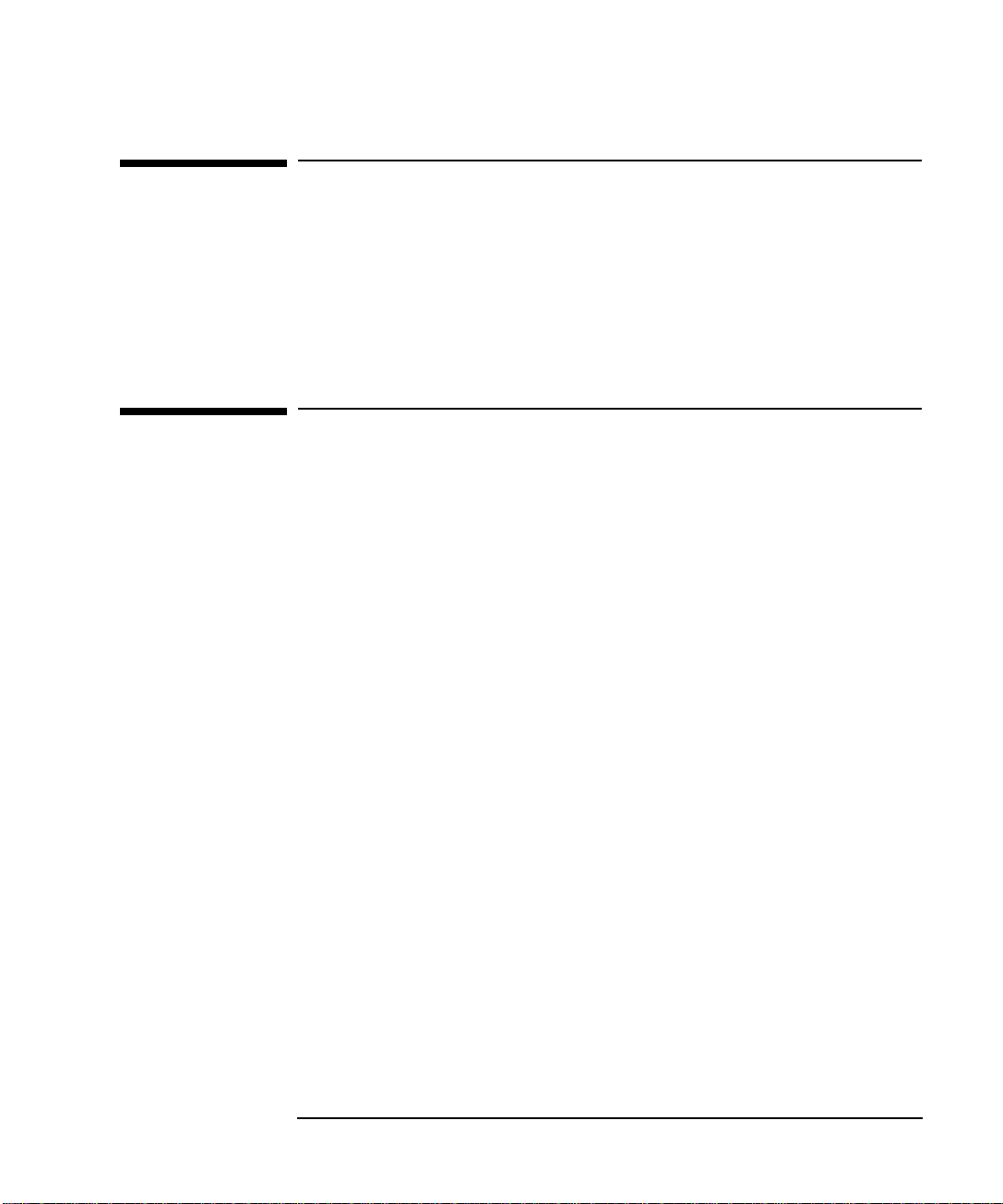
Käyttöopas
Tämä ohjekirja on tarkoitettu henkilölle, joka haluaa:
ottaa tietokoneen käyttöön ensimmäistä kertaa
suorittaa tietokoneen vianmäärityksen
vaihtaa järjestelmäkomponentteja
ottaa selville, mistä saa lisätietoja ja tukea.
Tuotetietoja ja ohjeita
Tietokoneen sisältämät tiedot
Tietokoneen kiintolevyllä on tietoja tietokoneesta. Näitä tietoja ovat:
HP Vectran käytönaikaiset ohjeet ja tiedot tietoja tietokonetta
koskevien lisätietojen saamisesta, esimerkiksi HP:n Webpalvelimella olevien sivujen osoitteita.
Jos käyttöjärjestelmäsi on Microsoft Windows, voit siirtyä tälle
sivulle napsauttamalla
Ohjelmat
➪
HP Info ➪ HP Vectra VL
Käynnistä-
painiketta ja valitsemalla
.
Tietokonelaitteiston mukava käyttö ergonomisia ohjeita.
Jos käyttöjärjestelmäsi on Microsoft Windows, voit siirtyä tälle
sivulle napsauttamalla
Ohjelmat
➪
HP Info ➪ Working Comfortably
Käynnistä
-painiketta ja valitsemalla
.
On hyvin suositeltavaa, että luet ergonomiaa koskevat tiedot ennen
tietokoneen käyttöä.
3
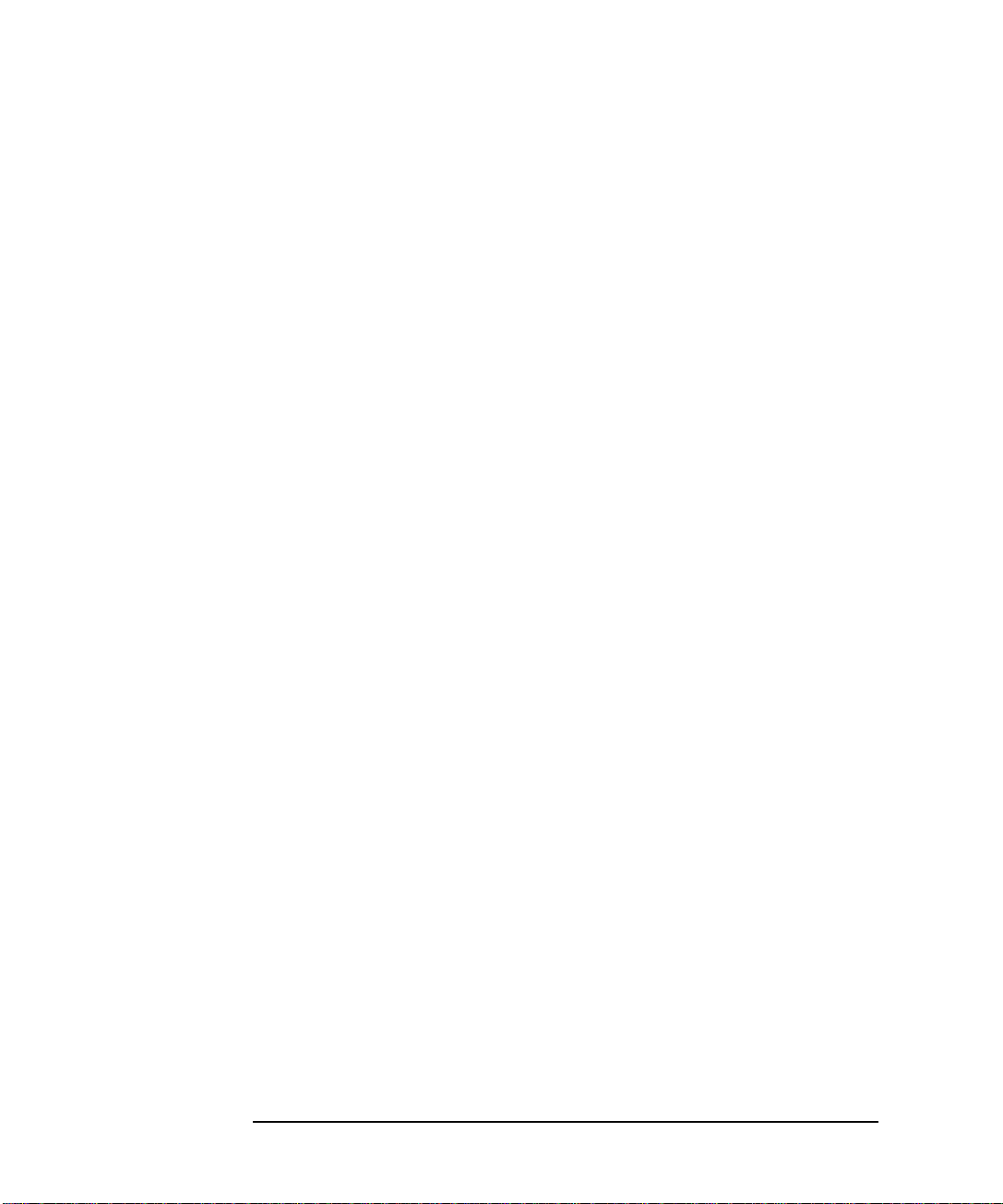
HP:n Web-tukisivuilla olevat tiedot
HP:n Web-sivuilla on paljon erilaisia tietoja, kuten ladattavat
käyttöoppaat, huolto- ja tukivaihtoehdot sekä ajureiden ja
apuohjelmien viimeisimmät versiot.
Tietokoneen käyttöoppaat
Voit ladata erilaisia käyttöoppaita HP Vectra -tukisivujen
(
www.hp.com/go/vectrasupport
Adobe Acrobat (PDF) -muodossa. Jos tietokoneeseen ei ole asennettu
Adobe Acrobat Reader -ohjelmaa, voit ladata sen osoitteesta
www.adobe.com
.
Saatavilla on seuraavat oppaat:
Troubleshooting and Upgrade Guide kuvaa tarkasti
tietokoneen vianmäärityksen ja lisälaitteiden asennuksen. Opas
sisältää myös tietoja tietokoneen teknisistä ominaisuuksista ja
turvaominaisuuksista.
Service Handbook Chapters tietoja päivitys- ja varaosista,
esimerkiksi HP-osanumerot.
Technical Reference Manual järjestelmäkomponenttien, kuten
järjestelmäkortin, piirisarjan ja BIOSin, tekniset tiedot.
), kohdasta "Manuals". Oppaat ovat
Voit tarkistaa nämä Web-sivut säännöllisesti ja ladata tietokonetta
käsittelevät uudet asiakirjat, kun se ovat saatavilla.
Voit ladata nämä oppaat HP Vectra -tukisivuilta osoitteesta
www.hp.com/go/vectrasupport
. Siirry kohtaan "Manuals" ja valitse
oma tietokoneesi.
4
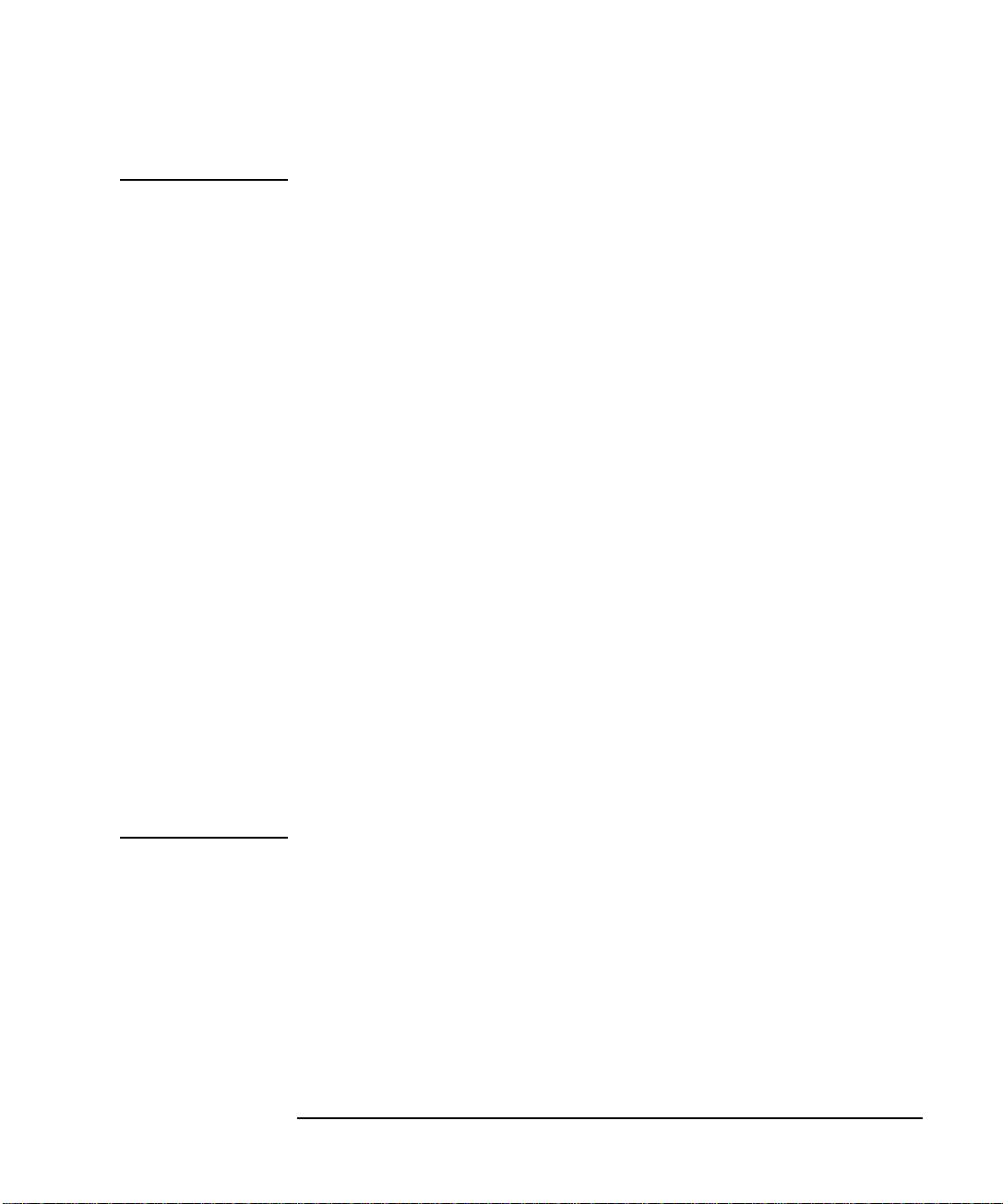
Tärkeitä tietoja turvallisuudesta
VAROITUS
Turvallisuussyistä tietokoneen kantta ei saa irrottaa, ennen kuin
virtajohto on irrotettu pistorasiasta ja tietoliikenneverkon kaapelit on irrotettu. Aseta kansi aina takaisin paikalleen,
ennen kuin kytket virran tietokoneeseen.
Väärin asennettu akku voi räjähtää.Turvallisuussyistä vanhaa akkua ei
koskaan saa yrittää ladata, purkaa tai polttaa. Korvaa akku vain
samanlaisella tai vastaavalla valmistajan suosittelemalla akulla. Akku
on litiumakku, joka ei sisällä raskasmetalleja. Tästä huolimatta akkua
ei saa hävittää kotitalousjätteiden mukana ympäristön suojelemiseksi.
Palauta käytetty akku liikkeeseen, josta hankit sen, tietokoneen
ostopaikkaan tai HP:lle, jolloin akut voidaan joko kierrättää tai
hävittää ympäristöystävällisesti. Akun palautus on maksutonta.
Jos käytät modeemia:
Älä liitä tätä tuotetta puhelinlinjaan ukkosmyrskyn aikana. Älä asenna
puhelinpistokkeita kosteisiin tiloihin, jos puhelinlinjaa ei ole irrotettu
puhelinverkosta. Älä koskaan koske eristämätöntä puhelinkaapelia tai
päätettä, jos puhelinpistoketta ei ole irrotettu puhelinverkosta. Toimi
huolellisesti asentaessasi tai muuttaessasi puhelinlinjoja. Älä käytä
puhelinta (paitsi langatonta) ukkosmyrskyn aikana välttääksesi
salamaniskuvaaran.
Älä käytä puhelinta kaasuvuodosta ilmoittamiseen vuodon lähettyvillä.
Älä koskaan kosketa tai irrota tietoliikennekorttia irrottamatta ensin
puhelinverkkoliitäntää.
5
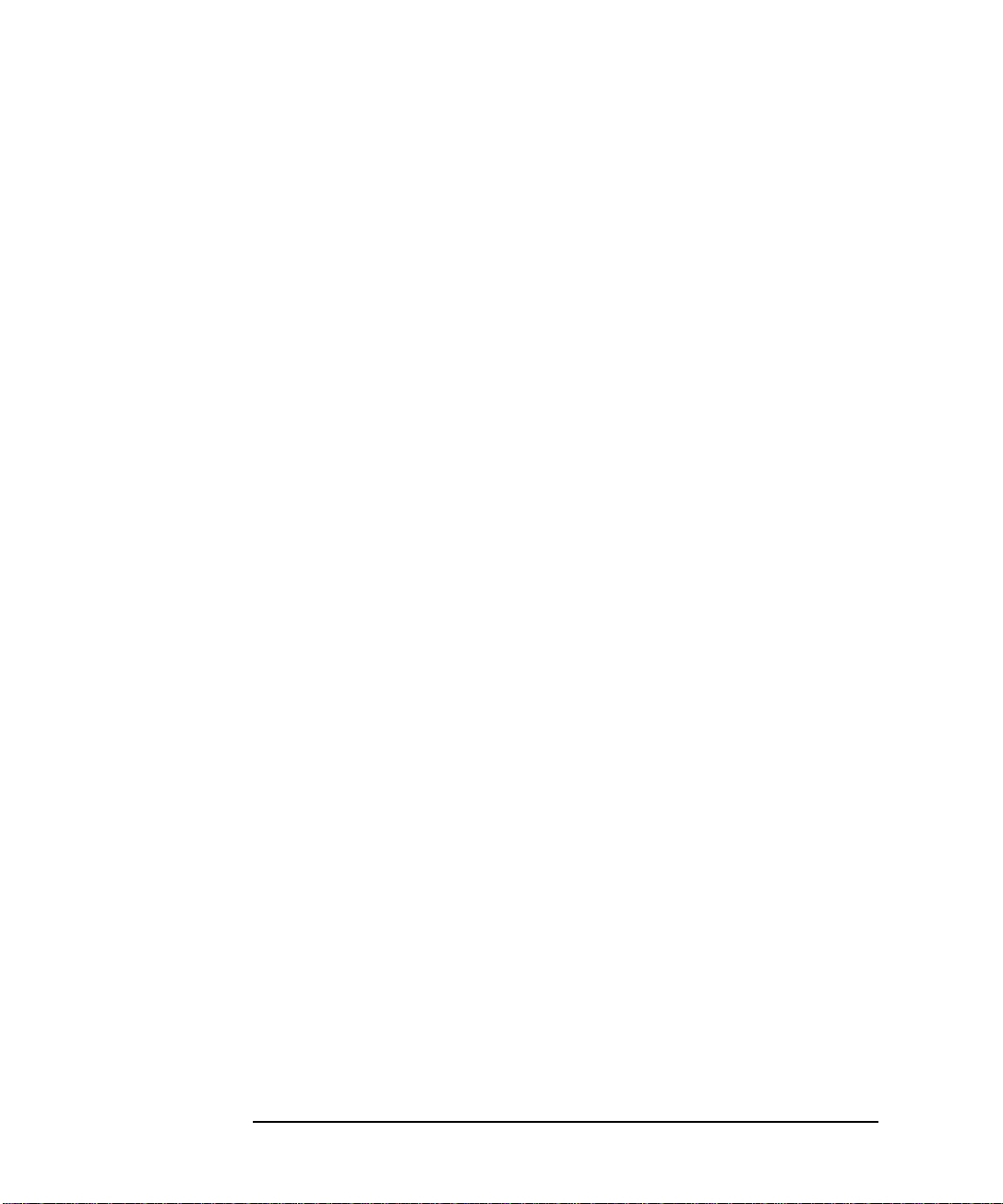
6
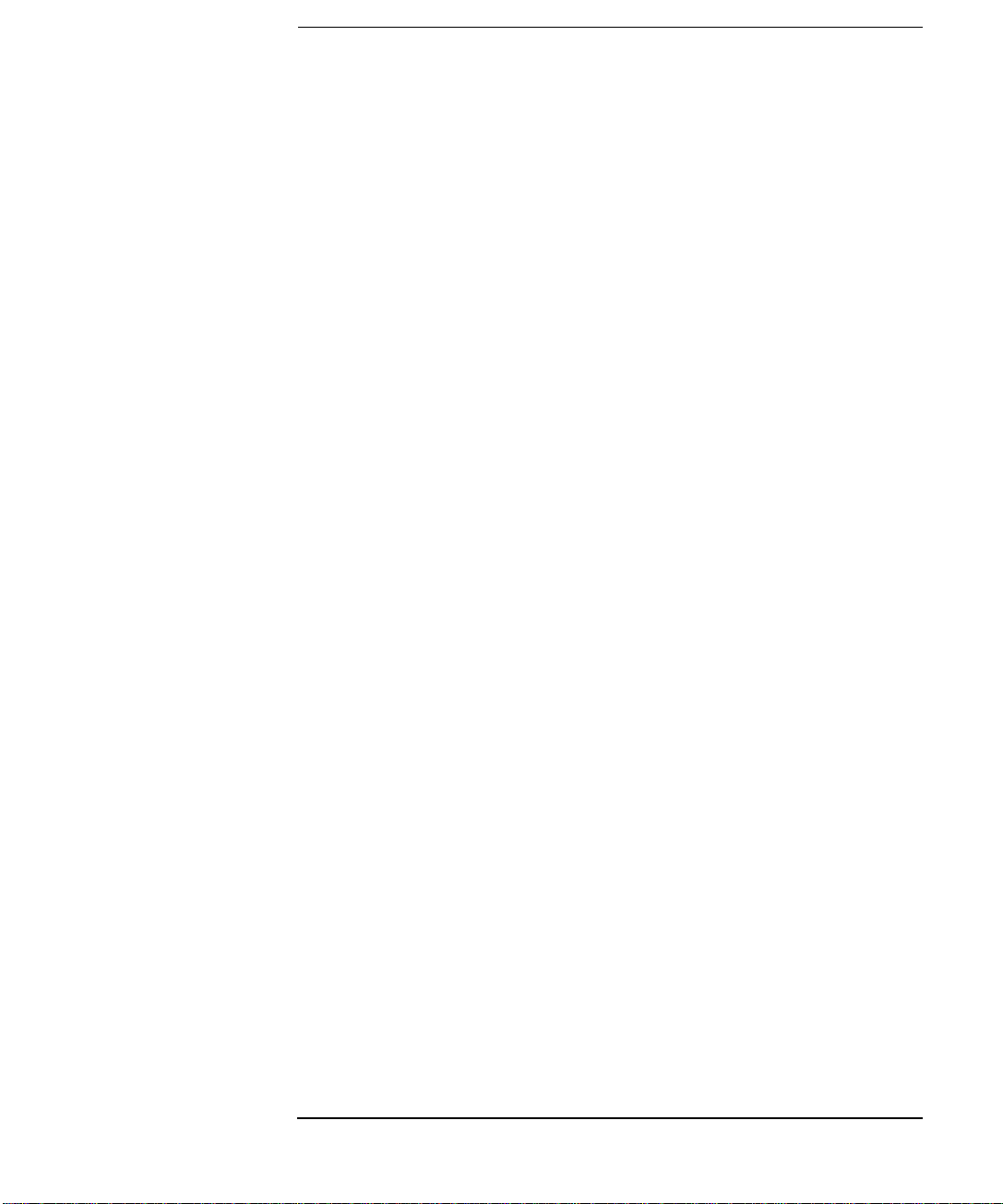
Sisällys
1 Tietokoneen asentaminen ja käyttäminen
Tietokoneen poistaminen pakkauksesta . . . . . . . . . . . . . . . . . . . . . . 10
Laitteiden liittäminen . . . . . . . . . . . . . . . . . . . . . . . . . . . . . . . . . . . . . . 11
Pöytämalli. . . . . . . . . . . . . . . . . . . . . . . . . . . . . . . . . . . . . . . . . . . . . . . . . . 11
Minitorni . . . . . . . . . . . . . . . . . . . . . . . . . . . . . . . . . . . . . . . . . . . . . . . . . . . 12
Ulkoisen SCSI-laitteen liittäminen
(vain tietyt mallit) . . . . . . . . . . . . . . . . . . . . . . . . . . . . . . . . . . . . . . . . . 13
Verkkoon liittäminen (vain tietyt mallit) . . . . . . . . . . . . . . . . . . . . . . 15
Multimedialisälaitteiden liittäminen . . . . . . . . . . . . . . . . . . . . . . . . . 16
Virtajohdon liittäminen. . . . . . . . . . . . . . . . . . . . . . . . . . . . . . . . . . . . . 18
Tietokoneen käynnistäminen ensimmäistä kertaa . . . . . . . . . . . . . . 19
Ohjelmiston alustaminen . . . . . . . . . . . . . . . . . . . . . . . . . . . . . . . . . . . . . . 19
Kiintolevyaseman osioiminen . . . . . . . . . . . . . . . . . . . . . . . . . . . . . . . . . . 19
Tietokoneen sulkeminen . . . . . . . . . . . . . . . . . . . . . . . . . . . . . . . . . . . . . . 20
Virrankäytön hallinta. . . . . . . . . . . . . . . . . . . . . . . . . . . . . . . . . . . . . . . 21
HP Setup -ohjelma . . . . . . . . . . . . . . . . . . . . . . . . . . . . . . . . . . . . . . . . . . . 21
Käyttöjärjestelmän virrankäytön hallinta . . . . . . . . . . . . . . . . . . . . . . . . . 21
ENERGY STAR -yhteensopivuus. . . . . . . . . . . . . . . . . . . . . . . . . . . . . . . . 21
Hallittavuus, vakaus ja suojaus . . . . . . . . . . . . . . . . . . . . . . . . . . . . . . 22
2 Ongelmatilanteet
Tietokone ei käynnisty oikein . . . . . . . . . . . . . . . . . . . . . . . . . . . . . . . 24
Tietokoneessa on laitteisto-ongelma. . . . . . . . . . . . . . . . . . . . . . . . . . 25
Laitteiston vianmäärityksen HP Diag Tools -apuohjelma. . . . . . . . . 29
DiagToolsin hankkiminen . . . . . . . . . . . . . . . . . . . . . . . . . . . . . . . . . . . . . 29
DiagToolsin käynnistäminen kiintolevyn osiosta . . . . . . . . . . . . . . . . . . . 30
DiagToolsin käynnistäminen HP Ohjelmatuotteen palauttamiseen
tarkoitetulta CD-ROM-levyltä . . . . . . . . . . . . . . . . . . . . . . . . . . . . . . . . . . 30
Usein esitetyt kysymykset . . . . . . . . . . . . . . . . . . . . . . . . . . . . . . . . . . 31
Lisätietoja . . . . . . . . . . . . . . . . . . . . . . . . . . . . . . . . . . . . . . . . . . . . . . . . 33
Hewlett-Packardin tuki- ja tietopalvelut. . . . . . . . . . . . . . . . . . . . . . . 34
Francais 7
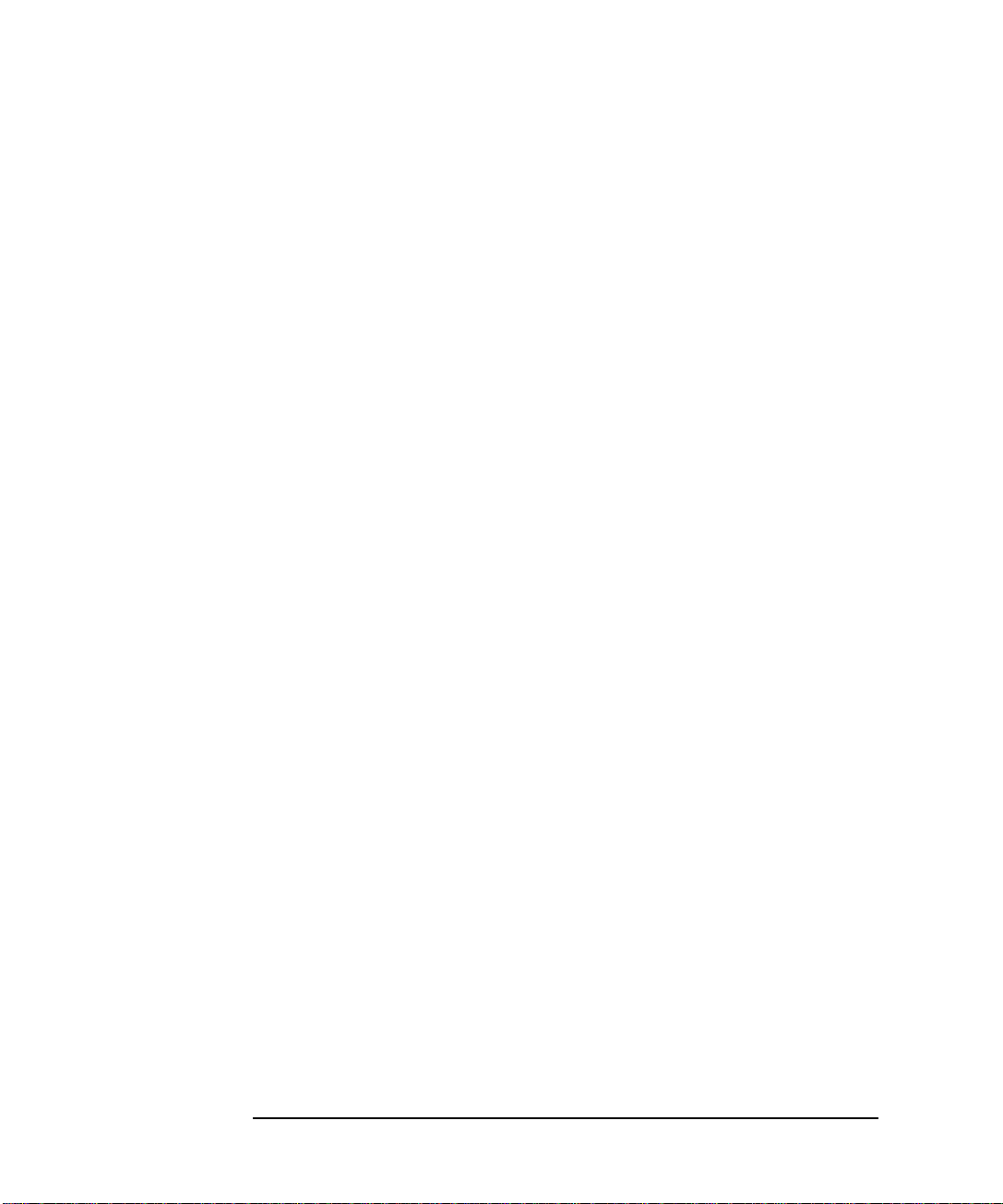
Tietokonetta koskevien tietojen kerääminen ennen yhteyden
ottamista tukeen . . . . . . . . . . . . . . . . . . . . . . . . . . . . . . . . . . . . . . . . . . . . 34
3 Tietokoneen osien vaihtaminen ja päivittäminen
Valmistautuminen. . . . . . . . . . . . . . . . . . . . . . . . . . . . . . . . . . . . . . . . . 38
Kannen irrottaminen ja asettaminen paikalleen . . . . . . . . . . . . . . . 39
Kannen irrottaminen. . . . . . . . . . . . . . . . . . . . . . . . . . . . . . . . . . . . . . . . . 39
Kannen asettaminen paikalleen . . . . . . . . . . . . . . . . . . . . . . . . . . . . . . . . 41
Muistimoduulin vaihtaminen tai asentaminen . . . . . . . . . . . . . . . . . 43
Laajennuskortin vaihtaminen . . . . . . . . . . . . . . . . . . . . . . . . . . . . . . . 45
Käytettävä asemaliitin . . . . . . . . . . . . . . . . . . . . . . . . . . . . . . . . . . . . . 47
Kiintolevyaseman vaihtaminen. . . . . . . . . . . . . . . . . . . . . . . . . . . . . . 50
Pöytämalli . . . . . . . . . . . . . . . . . . . . . . . . . . . . . . . . . . . . . . . . . . . . . . . . . 50
Minitorni . . . . . . . . . . . . . . . . . . . . . . . . . . . . . . . . . . . . . . . . . . . . . . . . . . 51
CD-, DVD- tai CD-RW-aseman vaihtaminen . . . . . . . . . . . . . . . . . . . 53
Pöytämalli . . . . . . . . . . . . . . . . . . . . . . . . . . . . . . . . . . . . . . . . . . . . . . . . . 53
Minitorni . . . . . . . . . . . . . . . . . . . . . . . . . . . . . . . . . . . . . . . . . . . . . . . . . . 54
Levykeaseman vaihtaminen . . . . . . . . . . . . . . . . . . . . . . . . . . . . . . . . 56
Pöytämalli . . . . . . . . . . . . . . . . . . . . . . . . . . . . . . . . . . . . . . . . . . . . . . . . . 56
Minitorni . . . . . . . . . . . . . . . . . . . . . . . . . . . . . . . . . . . . . . . . . . . . . . . . . . 57
Prosessorin vaihtaminen . . . . . . . . . . . . . . . . . . . . . . . . . . . . . . . . . . . 59
Järjestelmäkortin vaihtaminen. . . . . . . . . . . . . . . . . . . . . . . . . . . . . . 61
Virtalähteen vaihtaminen . . . . . . . . . . . . . . . . . . . . . . . . . . . . . . . . . . 62
Master Pass -lukon asentaminen . . . . . . . . . . . . . . . . . . . . . . . . . . . . 65
Hakemisto. . . . . . . . . . . . . . . . . . . . . . . . . . . . . . . . . . . . . . . . . . 73
8 Francais
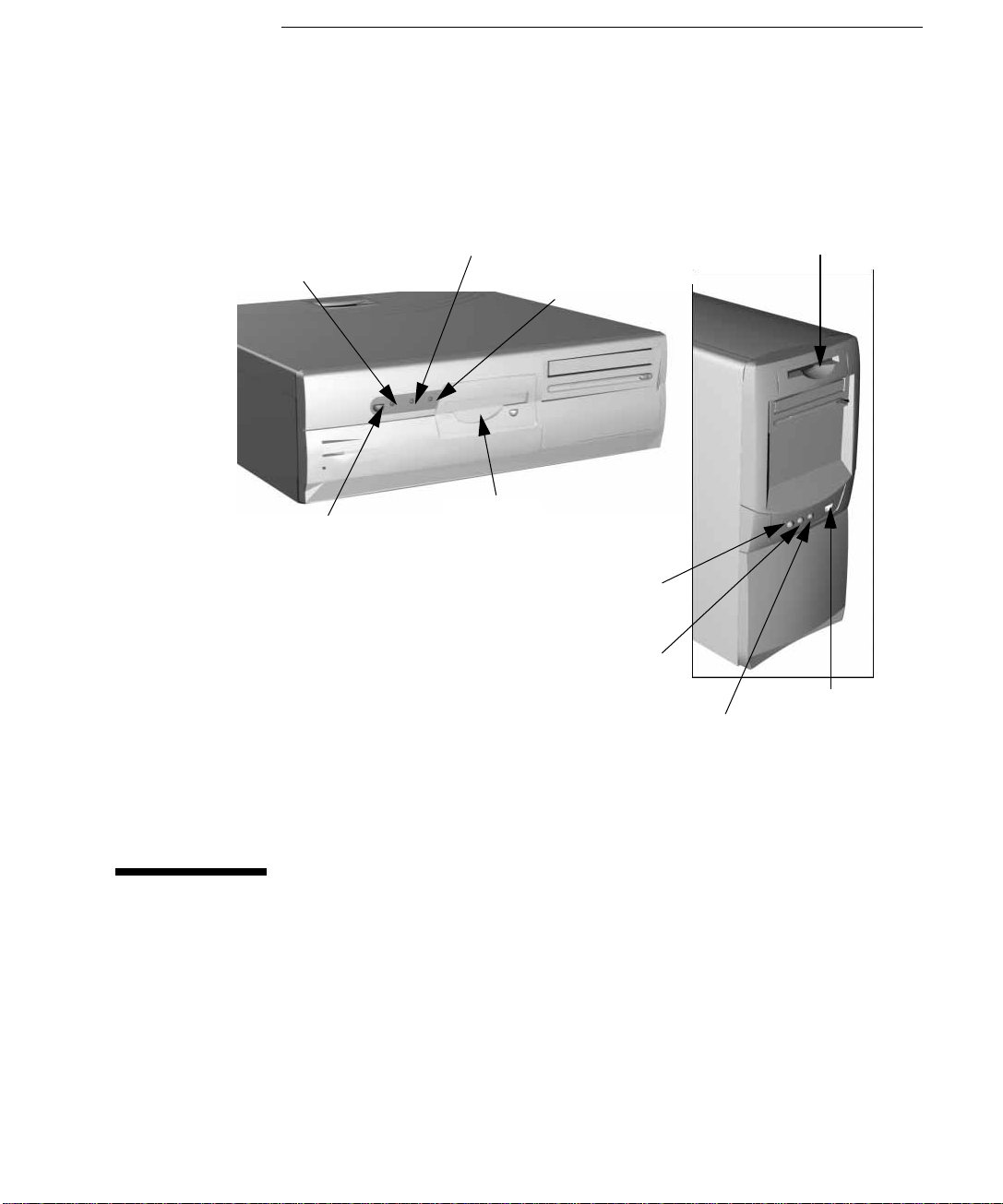
1
Pöytämalli
Virran merkkivalo
(valmiustilassa vihreä)
Virtapainike
Näppäimistölukon
merkkivalo (oranssi)
Kiintolevyn merkkivalo
(keltainen)
Levykeasema
Kiintolevyn merkkivalo
(keltainen)
Näppäimistölukon
merkkivalo (oranssi)
Virran merkkivalo
(valmiustilassa vihreä)
Minitorni
Levykeasema
Virtapainike
Tietokoneen asentaminen ja
käyttäminen
Tässä luvussa on tietoja tietokoneen asentamisesta ja käytöstä.
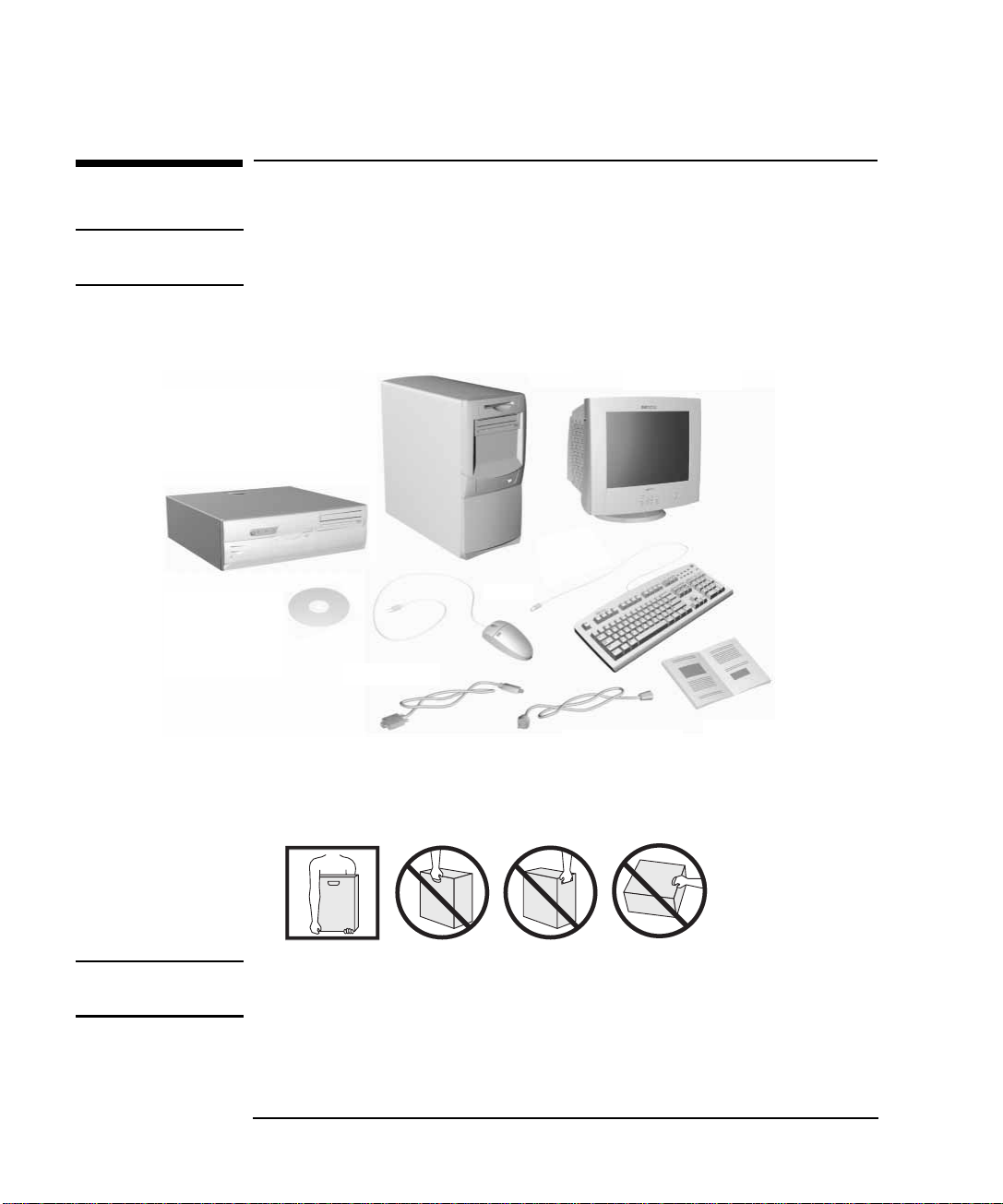
Tietokoneen asentaminen ja käyttäminen
1
Tietokoneen poistaminen pakkauksesta
Tietokoneen poistaminen pakkauksesta
VAROITUS
Jos et ole varma siitä, pystytkö nostamaan tietokoneen tai näytön
turvallisesti, älä yritä nostaa sitä ilman apua.
Sijoita pöytämallinen tietokone
vähintään 1 cm päähän
seinästä tai muusta esteestä.
Ohjelmatuotteen
palauttamiseen
tarkoitettu CD-levy
Voit sijoittaa minitornin joko
pöydälle tai lattialle lähelle
helppopääsyisiä pistorasioita.
Näyttökaapeli
Hiiri
Näyttö (ei sisälly
tietokoneen
pakkaukseen)
Virtajohdot
(yksi tietokonetta,
toinen näyttöä varten)
Näppäimistö
Käyttöopas
Koneen nosto ja kuljetus
HUOMAUTUS Älä nosta tietokonetta salvoista. Salvat ovat ainoastaan tietokoneen
avaamista varten.
10
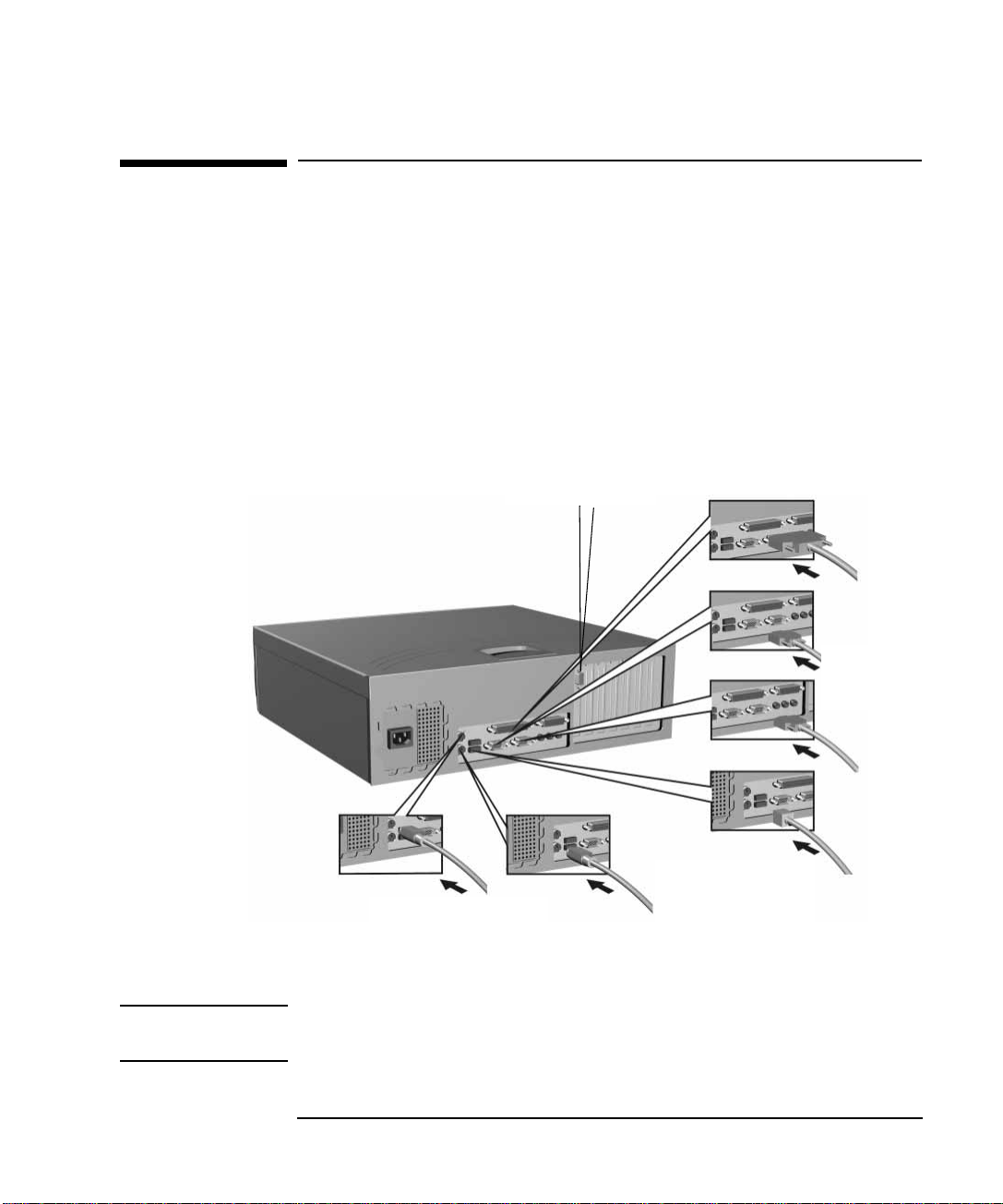
Tietokoneen asentaminen ja käyttäminen
1
Laitteiden liittäminen
Laitteiden liittäminen
Liitinten värikoodit helpottavat liittämistä (kaikissa näytön liittimissä ei
ole värikoodeja). Tarkista, että värit vastaavat toisiaan. Liittimet sopivat vastakkeisiin vain tietyssä asennossa.
Pöytämalli
Näppäimistö ja hiiri
(Tietoja HP:n
multimedianäppäimistön
liittämisestä on
sivulla 16
Näyttö
(Näytön liittämisestä
tietokoneeseen on tietoja
näytön mukana toimitetussa
oppaassa.)
)
25-nastainen
rinnakkaisliitin
(Tulostimen liittämisestä on
tietoja käyttöoppaassa.)
Kaksi 9nastaista
sarjaliitintä
Kaksi USB-liitintä
USB:tä tukevat a) Windows
95:n uusin versio, b) Windows
98 ja c) Windows 2000.
HUOMAUTUS Liitä Smart Card Reader -tyyppiset laitteet sekä sarjaliittimeen että
hiiriporttiin (ei näppäimistöporttiin, sillä se ei anna tarpeeksi virtaa).
11
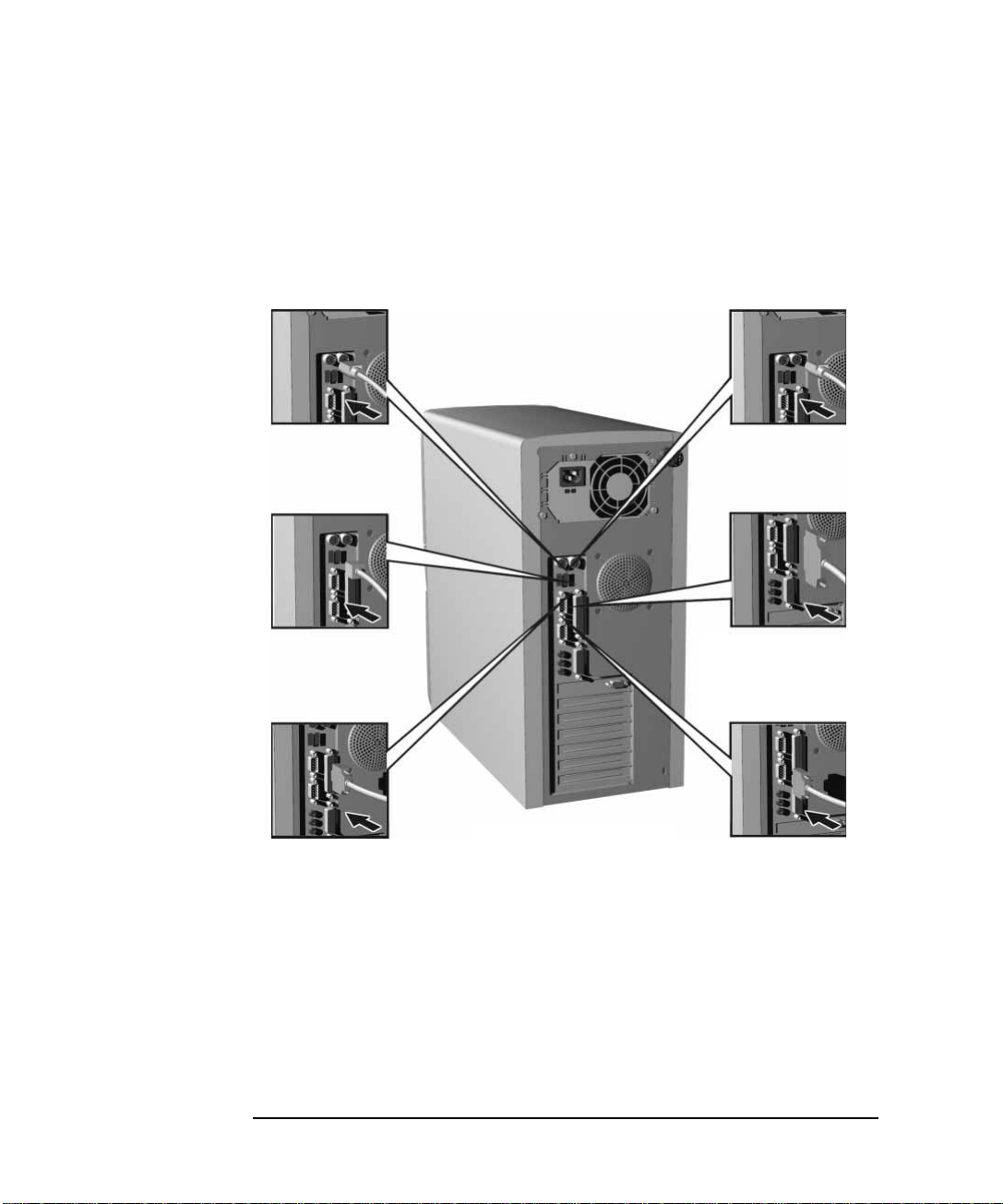
Tietokoneen asentaminen ja käyttäminen
1
Laitteiden liittäminen
Minitorni
Näppäimistö
(Tietoja liittämisestä on
.)
sivulla 16
Hiiri
Kaksi USB-liitintä
USB:tä tukevat Windows 95:n uusin
versio, Windows 98 ja Windows
2000.
Kaksi 9-nastaista
sarjaliitintä
Liitä Smart Card Reader -tyyppiset
laitteet sekä sarjaliittimeen että
hiiriporttiin.
25-nastainen
rinnakkaisliitin
Tulostimen liittämisohjeet
ovat käyttöoppaassa.
Näyttö
Tietoja näytön liittämisestä
tietokoneeseen on näytön
käyttöoppaassa.
12
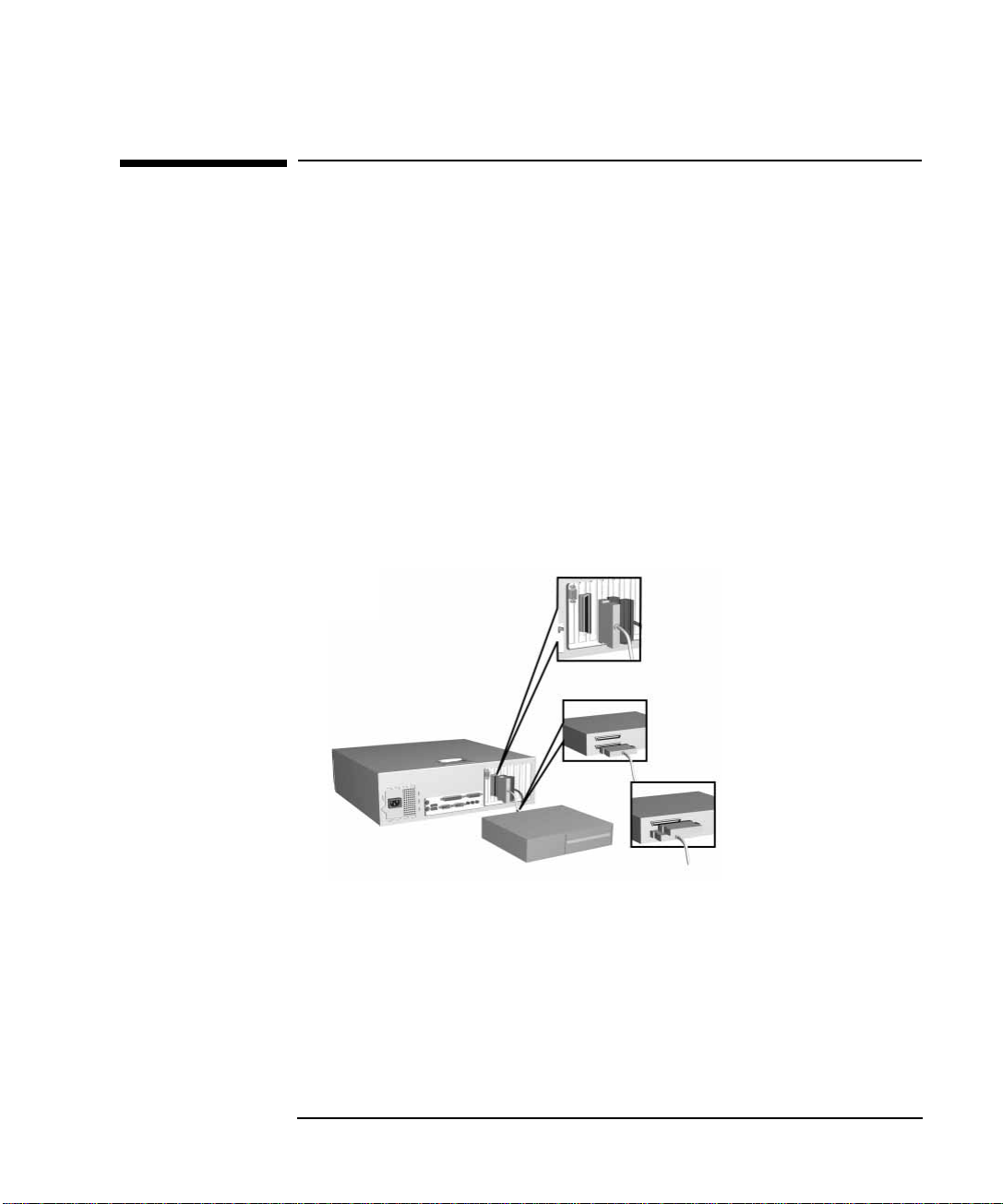
Ulkoisen SCSI-laitteen liittäminen
(vain tietyt mallit)
Tiettyjen mallien tietokoneissa on 16-bittinen Ultra2 LVD/SE SCSI liitin ulkoisille SCSI-laitteille.
Ulkoinen SCSI-laite liitetään seuraavasti:
1
Määritä ulkoiselle laitteelle vapaa SCSI-osoite.
Lisätietoja SCSI-osoitteen valitsemisesta on SCSI-laitteen mukana
toimitetussa ohjekirjassa.
2
Varmista, että SCSI-laite on terminoitu oikein (lisätietoja on SCSIlaitteen mukana toimitetussa ohjekirjassa)..
Ulkoisten SCSI-kaapeleiden
yhteispituus ei saa ylittää 3
metriä.
Tietokoneen asentaminen ja käyttäminen
1
Ulkoisen SCSI-laitteen liittäminen (vain tietyt mallit)
Pöytämalli
Varmista, että SCSI-laite
on terminoitu.
13
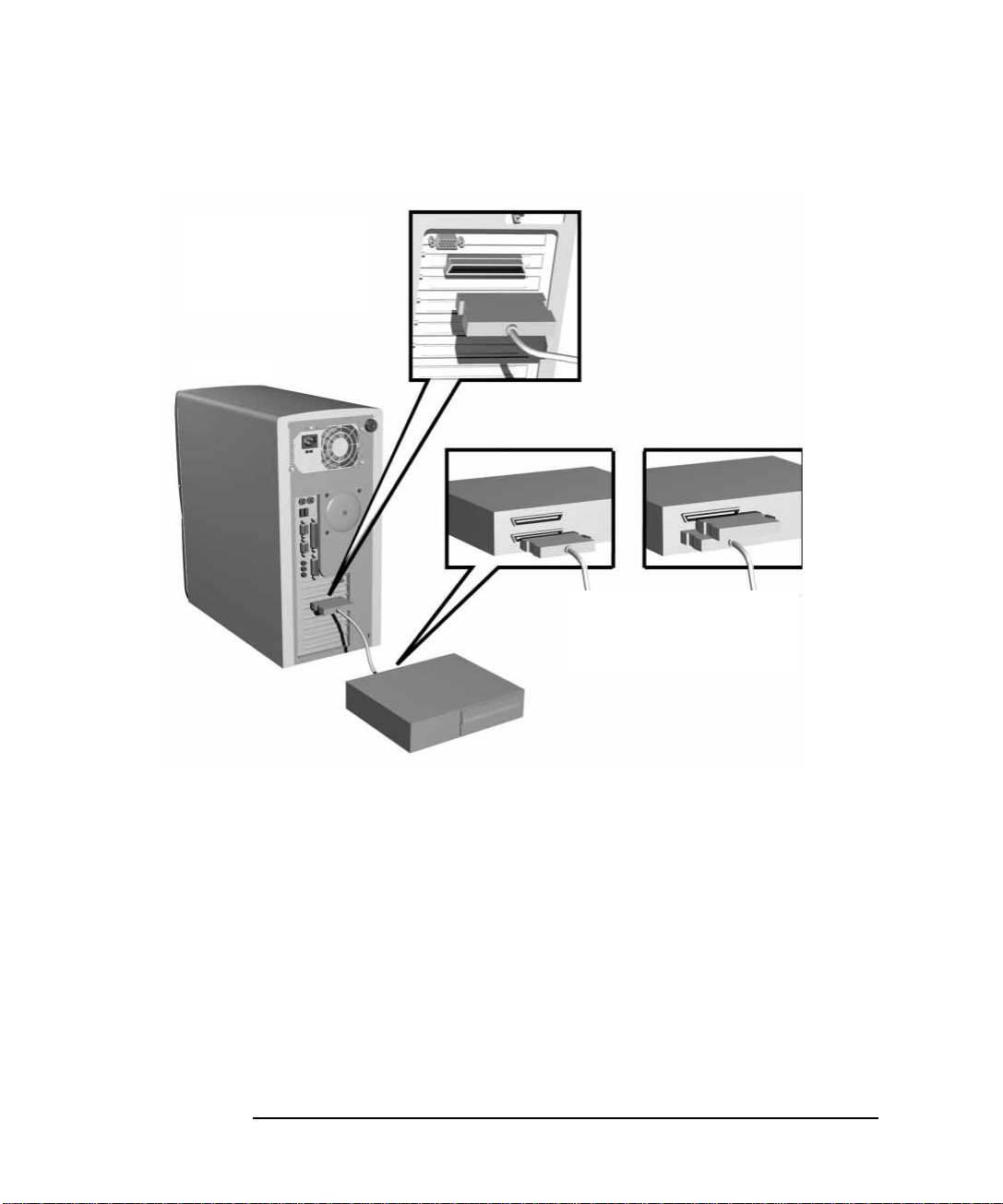
Tietokoneen asentaminen ja käyttäminen
1
Ulkoisen SCSI-laitteen liittäminen (vain tietyt mallit)
Ulkoisten SCSI-kaapeleiden
yhteispituus ei saa ylittää 3
metriä.
Minitorni
SCSI-tilan määritys
ulkoisia laitteita varten
(vain Symbios-kortit)
Varmista, että SCSI-laite on terminoitu.
3 Liitä SCSI-laite tietokoneen ulkoiseen 16-bittiseen SCSI-liittimeen
suojatulla SCSI-kaapelilla.
4 Laitteen käyttämiseksi mahdollisesti vaadittavan ohjelmiston
asennusohjeet ovat laitteen mukana toimitetussa ohjekirjassa.
Ulkoista SCSI-laitetta liitettäessä kannattaa siirtyä 8-bittiseen
asynkroniseen tilaan: käynnistä
Symbios Configuration Utility
-
apuohjelma tietokoneen käynnistysvaiheessa painamalla F6 ja valitse
SYM53C895, Device Selection ja SYM53C895. Määritä Sync
Rate -arvoksi OFF ja Width-arvoksi 8 bits.
14
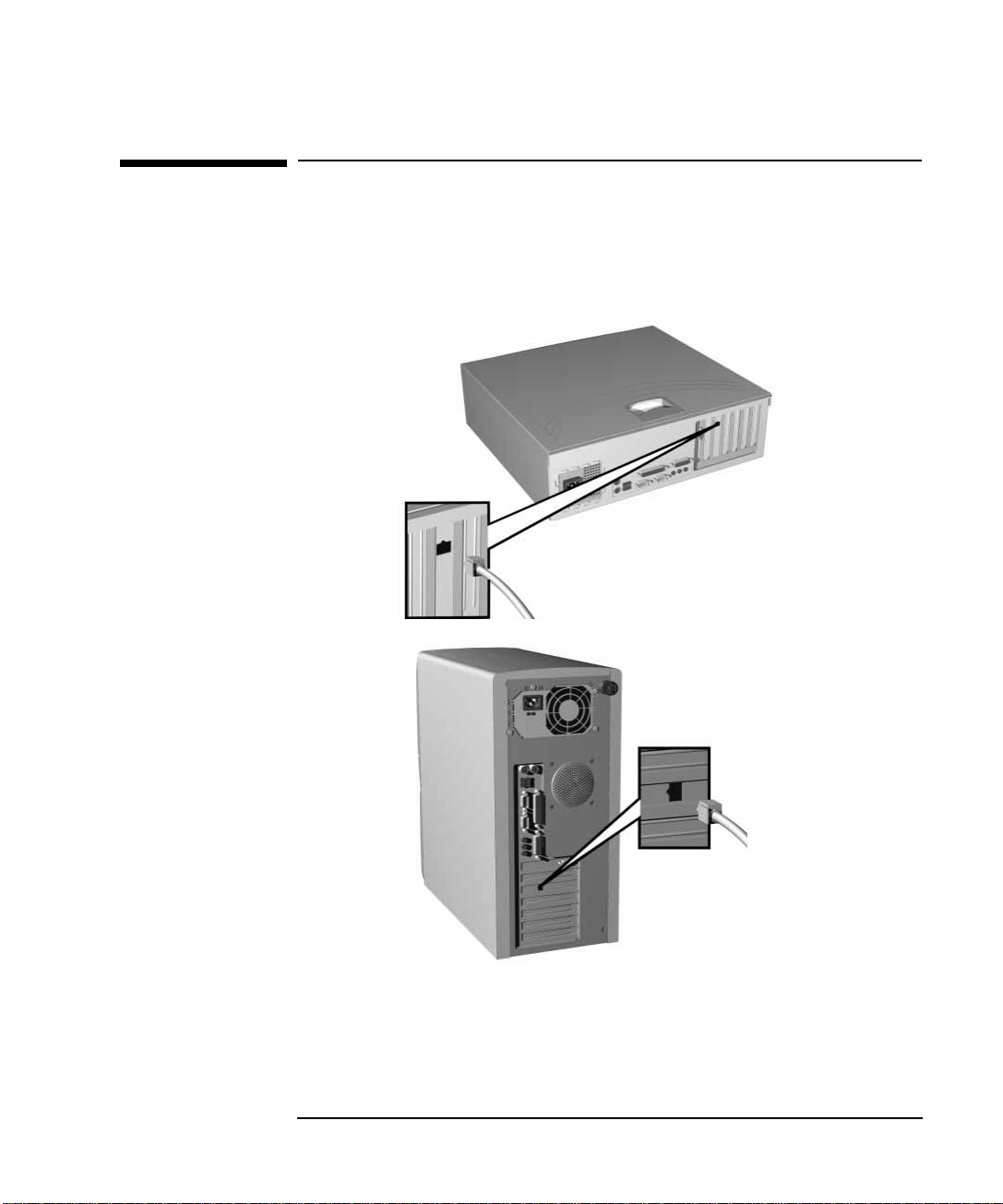
Tietokoneen asentaminen ja käyttäminen
1
Verkkoon liittäminen (vain tietyt mallit)
Verkkoon liittäminen (vain tietyt mallit)
Liitä verkkokaapeli lähiverkkoliittimeen.
Ilmoita verkon pääkäyttäjälle tietokoneen liittämisestä
verkkoon.
10/100BT LAN liitin
10/100BT LAN liitin
Jos päätät asentaa muun kuin HP:n verkkokortin, asennus- ja
määritystiedot saattavat löytyä HP:n Web-tukisivuilta (sivuilta löytyvät
yleisimpien verkkokorttien asennusohjeet) osoitteesta
www.hp.com/go/vectrasupport kohdasta LAN Card Ready.
15
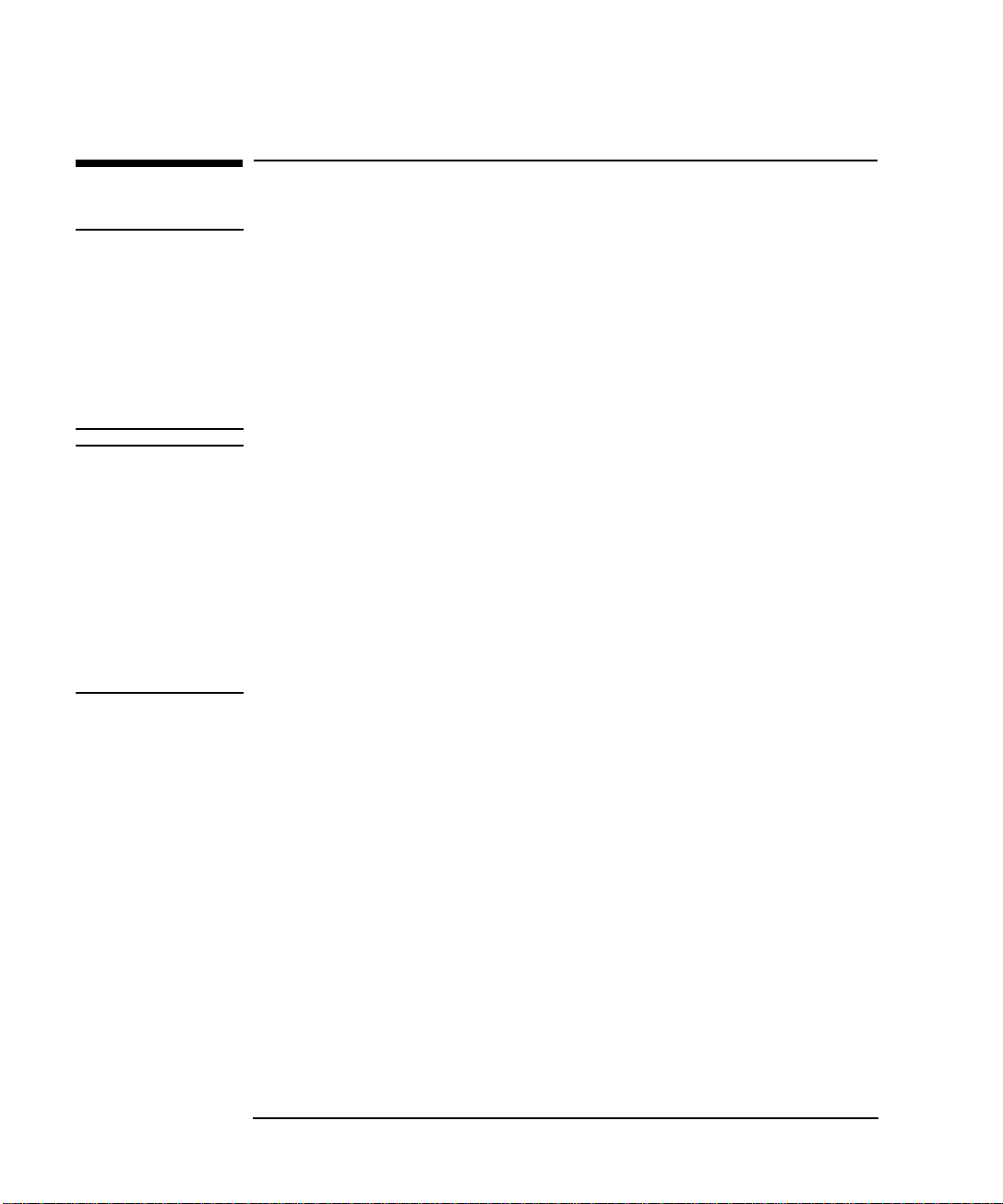
Tietokoneen asentaminen ja käyttäminen
1
Multimedialisälaitteiden liittäminen
Multimedialisälaitteiden liittäminen
VAROITUS
Käännä kuulokkeiden tai kaiutinten äänenvoimakkuus pieneksi, ennen
kuin liität ne tietokoneeseen. Näin vältät äkillisen äänen tai kohinan
aiheuttaman epämiellyttävän yllätyksen. Jatkuva voimakas ääni voi
vahingoittaa kuuloasi pysyvästi. Ennen kuin asetat kuulokkeet
korvillesi, aseta ne kaulallesi ja säädä äänenvoimakkuus pieneksi. Kun
olet asettanut kuulokkeet korvillesi, säädä äänenvoimakkuutta
suuremmaksi, kunnes se on sopivalla tasolla. Kun kuulet äänen selvästi
ja ilman vääristymiä, jätä äänenvoimakkuus tälle tasolle.
HUOMAUTUS Joissakin malleissa on DVD-asema, jossa on kuulokevastake ja
äänenvoimakkuuden säädin. Sinun on kuitenkin liitettävä näppäimistön
vastakkeet alla esitetyllä tavalla, jotta voit käyttää kaikkia tietokoneen
multimediaominaisuuksia.
Jos asennat äänikortin , tietokoneen sisäiset äänitoiminnot on
poistettava käytöstä. Ohjeita saat Setup-ohjelman osasta Advanced ➪
Integrated Audio Interface. Voit käynnistää HP Setup-
ohjelman käynnistämällä tietokoneen uudelleen ja valitsemalla
käynnistyksen aikana F2.
1
Liitä HP:n multimedianäppäimistö tietokoneeseen. Liittimet on
helppo liittää värien mukaan.
2
Liitä mikrofoni ja kuulokkeet (tai vahvistinkaiuttimet)
näppäimistöön.
3
Voit liittää tietokoneen takaosan vapaana olevaan ääniliittimeen
(vaaleansiniseen tuloliittimeen) jonkin toisen äänilisälaitteen, kuten
CD-soittimen.
16
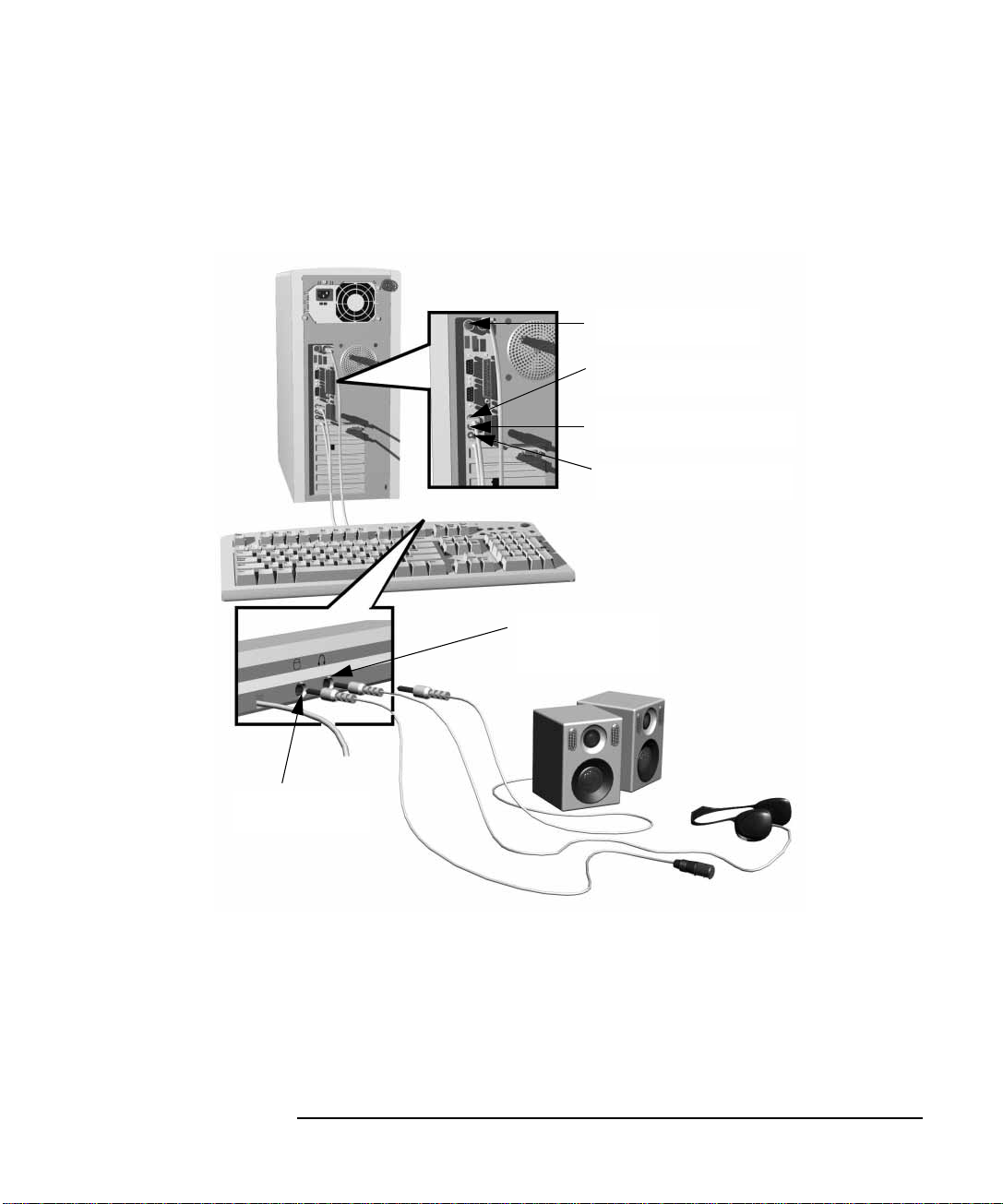
Tietokoneen asentaminen ja käyttäminen
1
Multimedialisälaitteiden liittäminen
Näppäimistön liitin
Kuuloke-/kaiutinvastake
(vaaleanvihreä)
CD-soittimen/muun laitteen
vastake (vaaleansininen)
Mikrofonivastake
(vaaleanpunainen)
Näppäimistön
mikrofonivastake
Näppäimistön kuuloketai kaiutinvastake
17
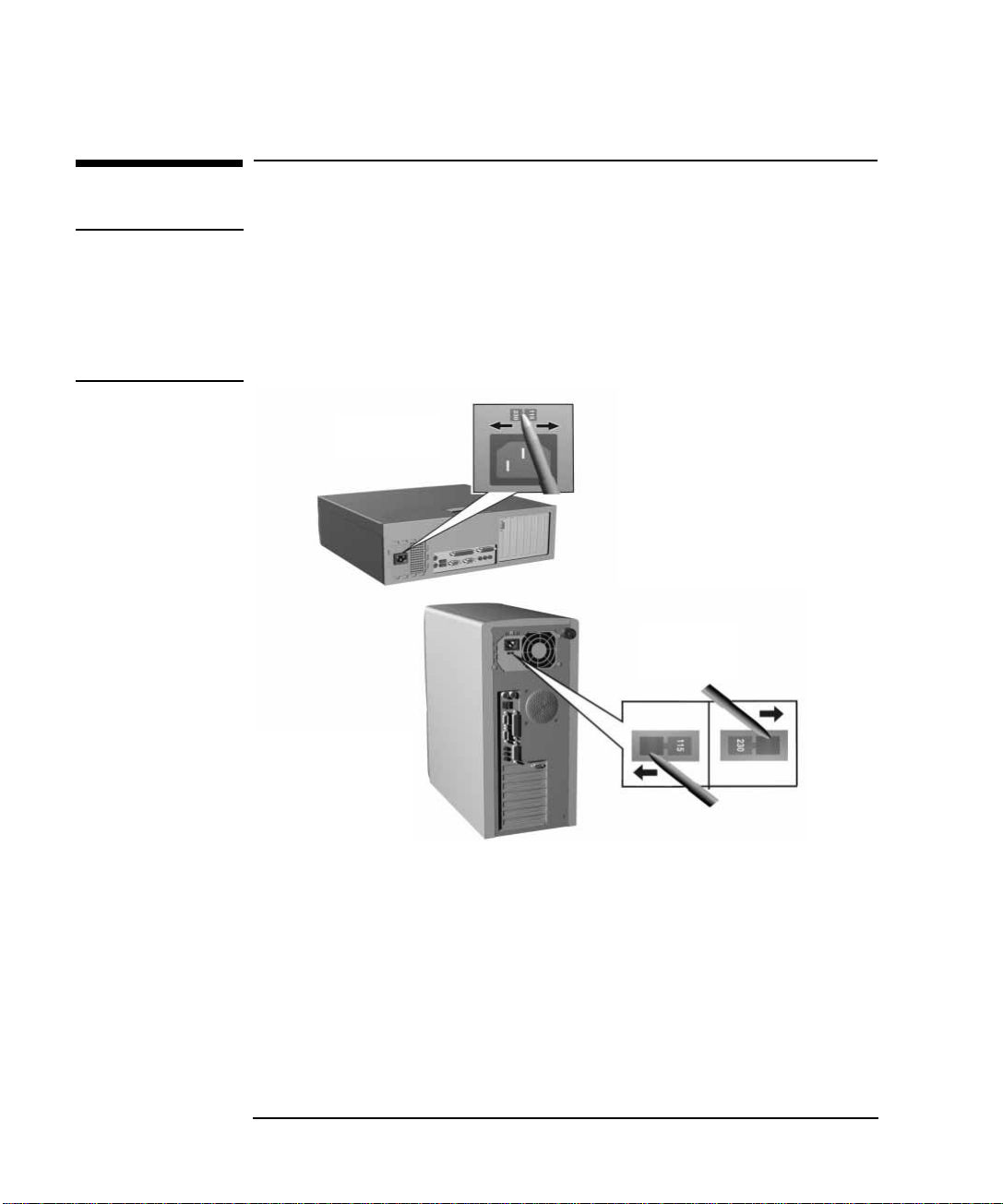
Tietokoneen asentaminen ja käyttäminen
1
Virtajohdon liittäminen
Virtajohdon liittäminen
VAROITUS
Kytke laitteet turvallisuussyistä aina maadoitettuun pistorasiaan.
Käytä aina virtajohtoa, jossa on maadoitettu pistoke, kuten tämän
laitteen mukana toimitettua johtoa tai muuta paikallisten
turvallisuusstandardien mukaista virtajohtoa. Tämän laitteen virta
voidaan katkaista irrottamalla virtajohto pistorasiasta. Tästä syystä
laitteen tulee olla lähellä helppopääsyistä pistorasiaa.
Jännitteen
valintakytkin
Jännitteen
valintakytkin
1
Poista tietokoneen virtaliittimen päällä oleva varoitustarra ja
varmista, että jänniteasetus on oikea. (Jänniteasetus on
määritetty tehtaalla. Sen tulisi olla oikea.)
2
Liitä virtajohdot näyttöön ja tietokoneeseen. (Liittimet sopivat
vastakkeisiin vain tietyssä asennossa.)
3
Kytke näytön ja tietokoneen virtajohdot maadoitettuun pistorasiaan.
18
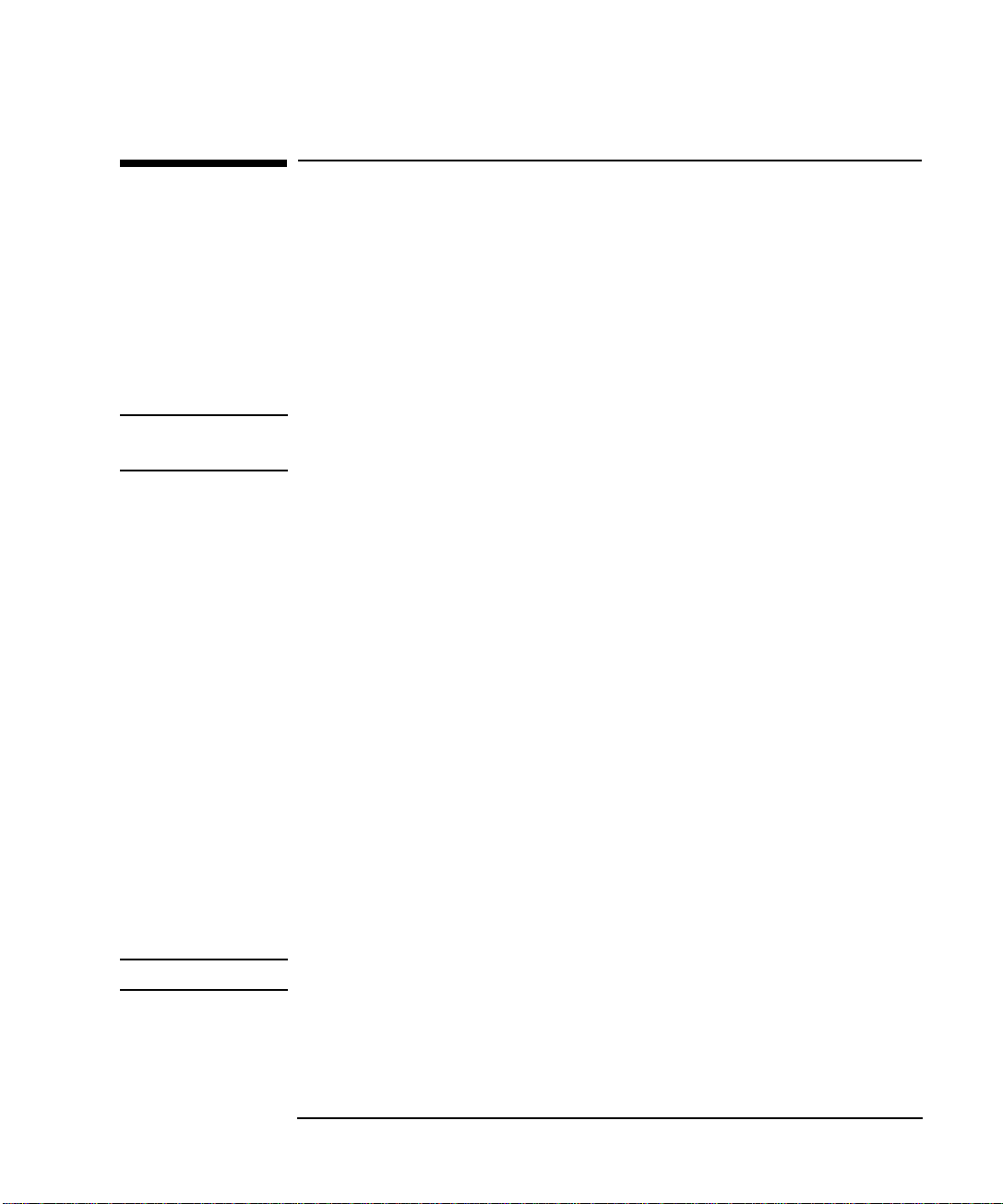
Tietokoneen asentaminen ja käyttäminen
1
Tietokoneen käynnistäminen ensimmäistä kertaa
Tietokoneen käynnistäminen ensimmäistä kertaa
Jos tietokoneessa on esiasennettu ohjelmisto, ohjelmisto alustetaan,
kun tietokone käynnistetään ensimmäistä kertaa. Alustus asentaa
ohjelmiston valitsemallasi kielellä ja määrittää ohjelmiston käyttämään
tietokoneeseen asennettua laitteistoa (voit muuttaa asetuksia, kun
ohjelmisto on alustettu).
Ohjelmiston alustaminen
HUOMAUTUS ÄLÄ KATKAISE tietokoneen virtaa, kun alustus on käynnissä - virran
katkaisu saattaa johtaa odottamattomiin seurauksiin.
1
Kytke virta ensin näyttöön ja sen jälkeen tietokoneeseen.
Kun tietokoneeseen kytketään virta, näyttöön tulee Vectra-logo.
Tietokone suorittaa POST-testin.. Paina Esc-näppäintä, jos haluat
tarkastella POST-testin yksityiskohtia.
2
Ohjelmiston alustus alkaa. Ohjelmisto pyytää sinua suorittamaan
useita tehtäviä, esimerkiksi syöttämään Windows-tuotetunnuksen,
valitsemaan tietokoneessasi käytettävät paikalliset asetukset ja
luomaan käynnistyslevykkeen.
3
Kun alustus on suoritettu, käynnistä tietokone uudelleen
napsauttamalla OK.
Kiintolevyaseman osioiminen
Kiintolevyasemassasi on valmiiksi asennettuna yksi 2 gigatavun FAT16 -osio. Voit käyttää kiintolevyasemasi vapaata tilaa alla
olevien ohjeiden avulla:
FDISK-apuohjelman käyttö (Windows 95 ja Windows 98)
HUOMAUTUS Vain asiantuntijoiden tulisi käyttää FDISK-apuohjelmaa.
1
Aseta ohjelmiston alustuksen aikana luotu käynnistyslevyke
levykeasemaan ja käynnistä tietokone uudelleen.
2
Kirjoita FDISK kehotteeseen A:.
19
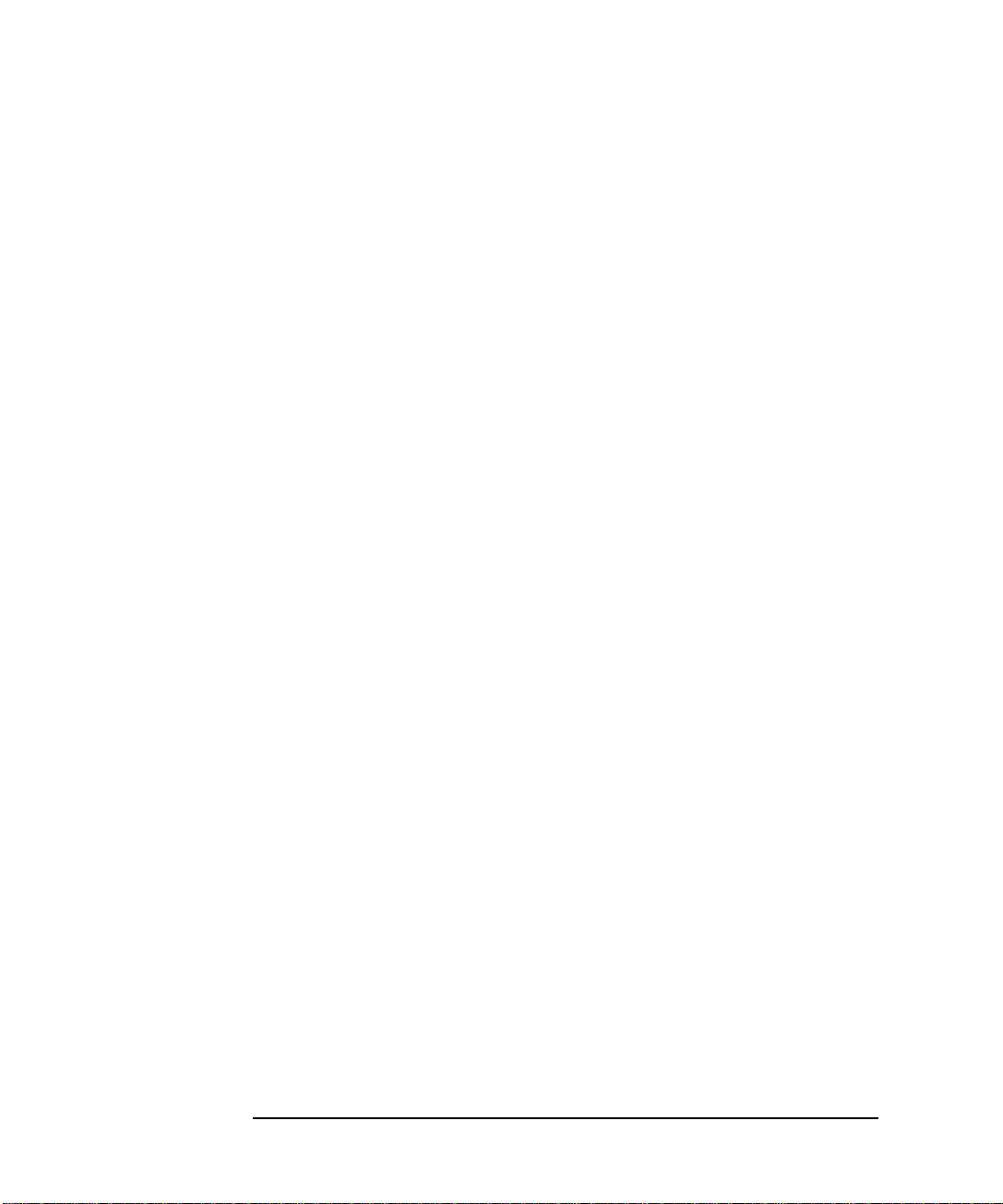
Tietokoneen asentaminen ja käyttäminen
1
Tietokoneen käynnistäminen ensimmäistä kertaa
Jaa kiintolevyasema FDISK-apuohjelman avulla sopivankokoisiin osioihin.
Lisätietoja FDISK-apuohjelmasta on käyttöjärjestelmän ohjeissa.
Disk Administrator -apuohjelman käyttö (Windows NT 4.0)
Jaa kiintolevyasema Disk Administrator -apuohjelman avulla
sopivankokoisiin ja -tyyppisiin (vakio tai suojattu) osioihin.
Voit käynnistää Disk Administrator -apuohjelman valitsemalla
Ohjelmat ➪ Valvontatyökalut ➪ Disk Administrator
➪
.
Käynnistä
Lisätietoja Disk Administrator -apuohjelmasta on käyttöjärjestelmän
ohjeissa.
Tietokoneen sulkeminen
Varmista, että olet lopettanut kaikki ohjelmat. Sulje tietokone
käyttöjärjestelmän Käynnistä-valikosta.
20
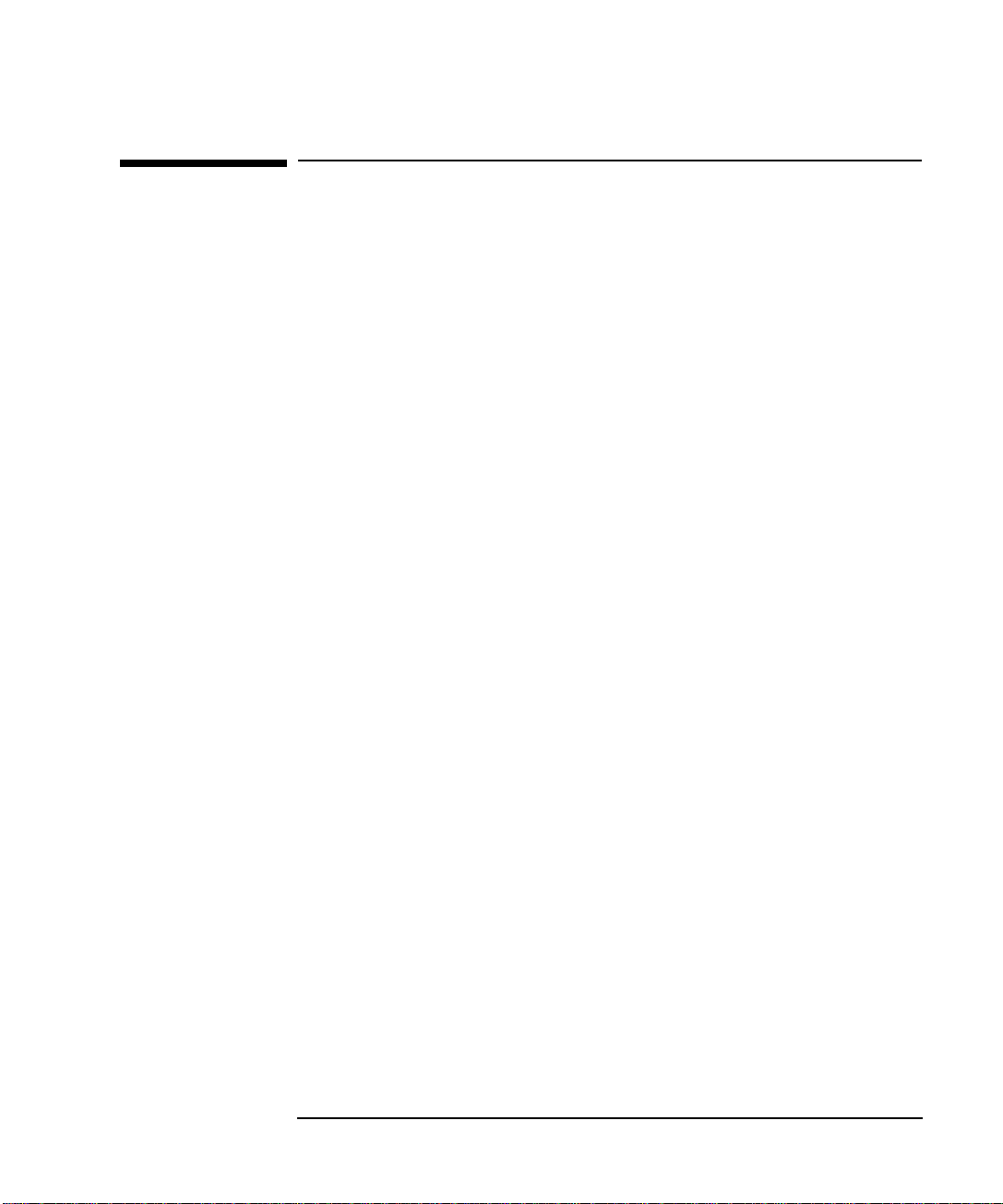
Tietokoneen asentaminen ja käyttäminen
1
Virrankäytön hallinta
Virrankäytön hallinta
Virrankäytön hallinnan avulla voit pienentää tietokoneen
tehonkulutusta hidastamalla tietokoneen toimintaa, kun tietokonetta ei
käytetä.
HP
Setup
Voit määrittää virrankäytön hallinnan HP Setup -ohjelmassa. Katso HP
Setup -ohjelman Power-valikon vaihtoehtoja. (Voit käynnistää
tietokoneen HP Setup -ohjelman painamalla F2.)
-ohjelma
Käyttöjärjestelmän virrankäytön hallinta
Eri käyttöjärjestelmien, esimerkiksi Windows NT 4.0:n ja
Windows 95:n, virrankäytön hallintaominaisuudet eroavat toisistaan.
Lisätietoja on käyttöjärjestelmän ohjeissa.
ENERGY STAR -yhteensopivuus
Koska HP on ENERGY STAR -yhteistyökumppani, se on määrittänyt,
että tämä tuote täyttää energiatehokkuuden ENERGY STAR -ohjeet
(vakioperusmallit).
21
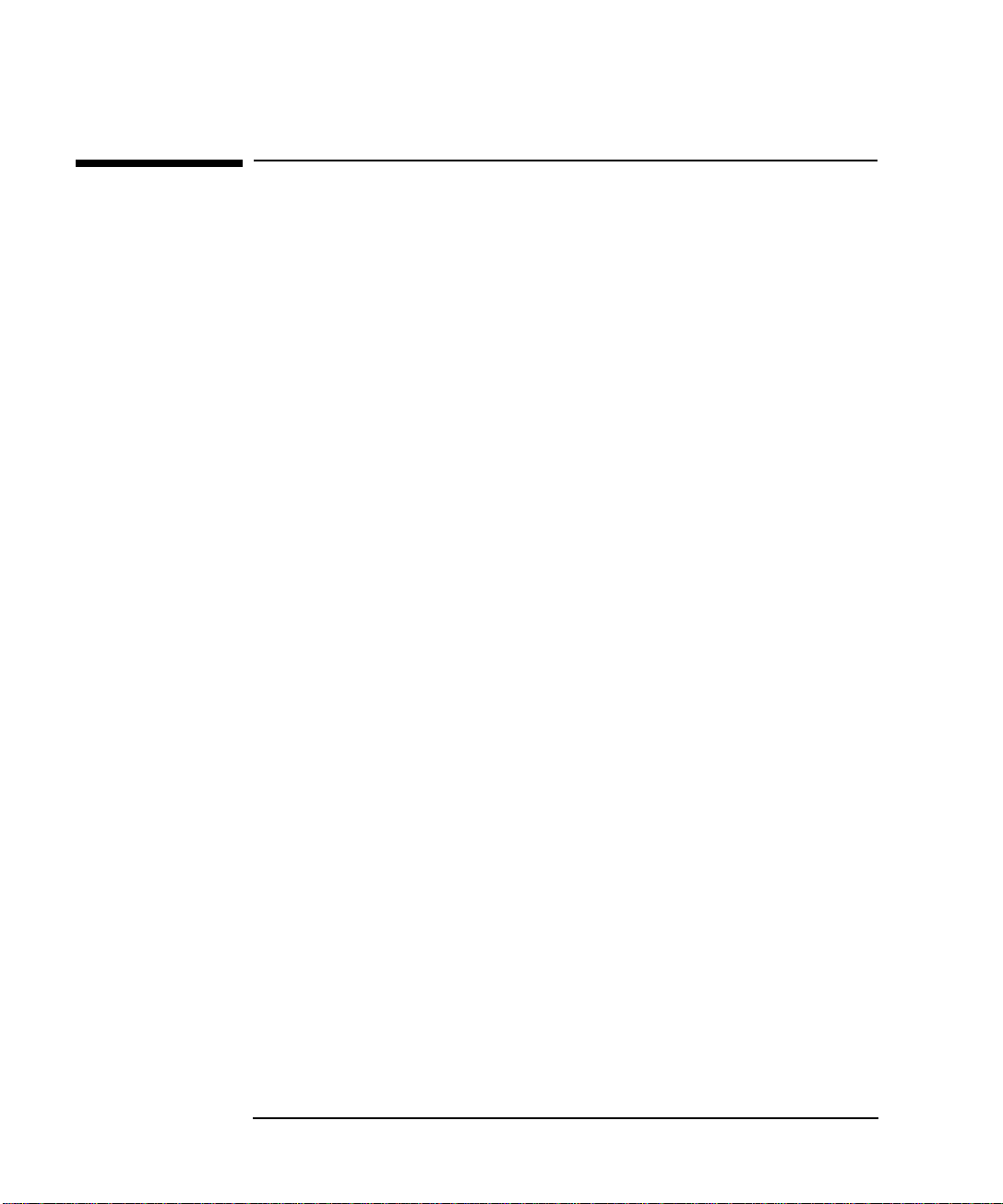
Tietokoneen asentaminen ja käyttäminen
1
Hallittavuus, vakaus ja suojaus
Hallittavuus, vakaus ja suojaus
Tätä tietokonetta on helppo hallita. Tietokoneeseen on asennettu
valmiiksi laitteistonhallintatyökalu HP TopTools. Lisätietoja
TopToolsista on HP:n Web-sivuilla osoitteessa:
www.hp.com/toptools
HP on sitoutunut alentamaan tietokoneen käyttökustannuksia
parantamalla tuotteiden vakautta ja mahdollistamalla
tietokoneympäristön vakiinnuttamisen. Lisätietoja HP:n Stability for
Life -sitoumuksesta on HP:n Web-sivuilla osoitteessa:
www.hp.com/
HP ProtectTools tarjoaa kattavan suojausratkaisun, joka vastaa
keskeisiin suojaustarpeisiin, esimerkiksi varkaudelta tai luvattomalta
käytöltä suojautumiseen. Lisätietoja on HP:n Web-sivuilla osoitteessa:
www.hp.com/desktop/vectra/security
desktop/vectra/stability
22
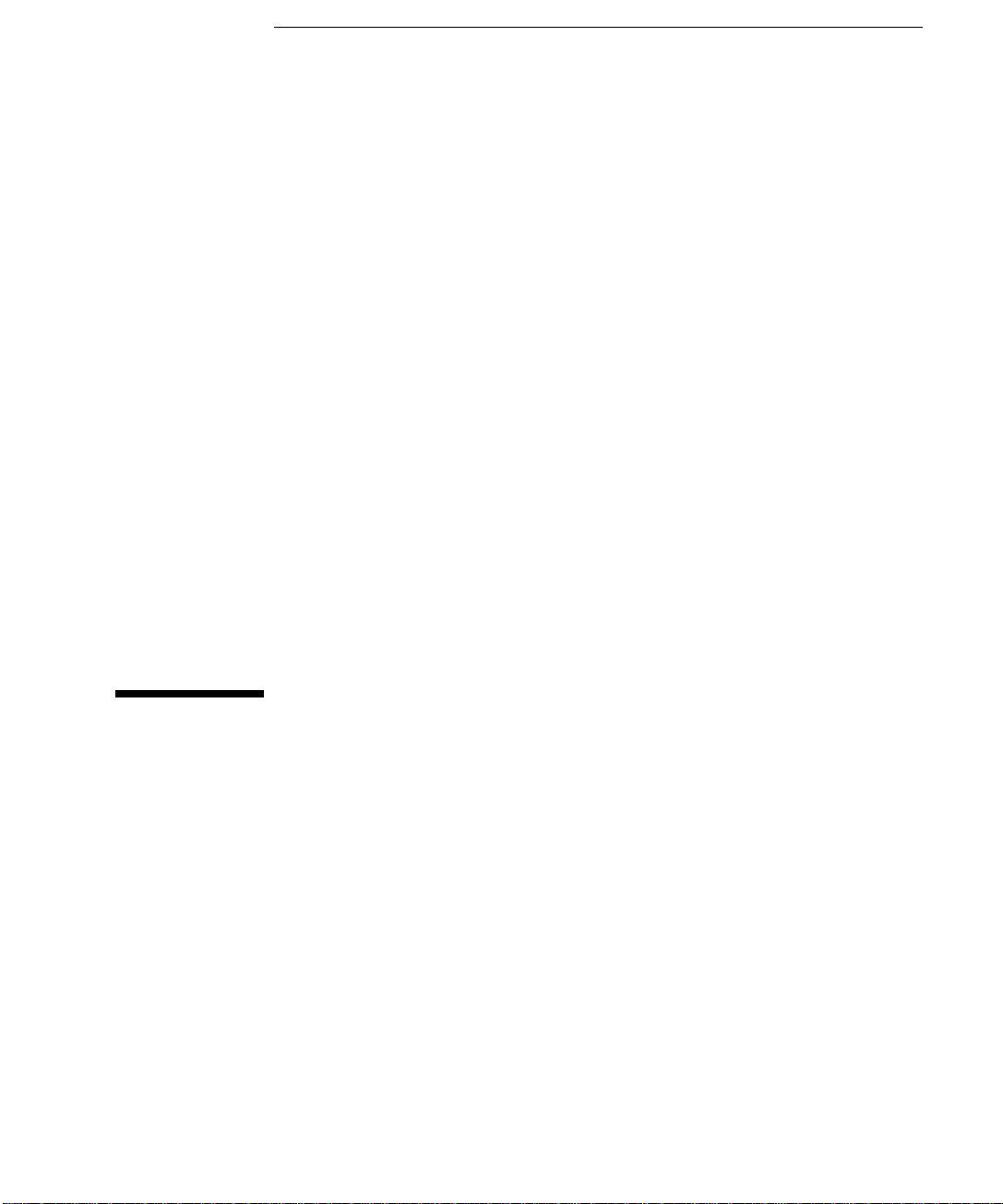
2
Ongelmatilanteet
Tässä luvussa on ohjeita tietokoneongelmien ratkaisemiseen. Luvussa on
tietoja seuraavista asioista:
tavallisten tietokone- ja laitteisto-ongelmien käsittely
HP:n laitteiston vianmääritysohjelman, DiagToolsin, käyttö
usein esitetyt kysymykset
lisäohjeiden hankkiminen
Hewlett-Packardin tuki- ja tietopalvelut
Lisätietoja on Troubleshooting and Upgrade Guide -ohjeessa, joka on
HP:n Web-sivuilla osoitteessa
www.hp.com/go/vectrasupport
.

Ongelmatilanteet
2
Tietokone ei käynnisty oikein
Tietokone ei käynnisty oikein
Tietokone ei käynnisty
Tarkista, että Toimenpide
tietokoneen virtajohto on liitetty
oikein
POST-testi antaa virheilmoituksen
Tietokoneen käynnistyessä näyttöön tuleva virheilmoitus tai äänimerkki ilmoittaa tietokoneessa olevasta
ongelmasta.
Tarkista Toimenpide
kokoonpanon se osa, jossa POST-testi havaitsi
virheen.
Lisätietoja on
jonka saat HP:n Web-sivuilta osoitteesta:
www.hp.com/go/vectrasupport
Kytke tietokoneen virtajohto
tietokoneeseen ja maadoitettuun
pistorasiaan.
Troubleshooting and Upgrade Guide
-ohjeessa,
24

Ongelmatilanteet
2
Tietokoneessa on laitteisto-ongelma
Tietokoneessa on laitteisto-ongelma
Näyttö ei toimi
Tietokoneen virran merkkivalo toimii, mutta näyttö pysyy pimeänä.
Tarkista, että Toimenpide
näytössä on virta (merkkivalo palaa). Tarkista näytön ohjekirjasta merkkivalon selitykset (vihreä,
keltainen tai vilkkuva).
näytön virtajohto on liitetty oikein. Kytke näytön virtajohto - varmista, että se on kytketty
näyttöön ja maadoitettuun pistorasiaan.
näytönohjaimen virtajohto on kytketty
oikein.
näytön kirkkaus- ja kontrastisäädöt on
määritetty oikein.
Käynnistyksen aikana näytössä on kuva, mutta näyttö tyhjenee.
Tarkista, että Toimenpide
tietokoneen näytön asetukset ovat
yhteensopivia näytön kanssa.
Kytke näytönohjaimen virtajohto - varmista, että se on
kytketty tietokoneeseen ja näyttöön.
Tarkista asetukset näytön OSD-toiminnon (On-Screen
Display) tai näytön etuosan säädinten avulla.
Windows NT: Siirry VGA-tilaan käynnistyksen aikana,
kun näyttöön tulee kehote tehdä näin.
Windows 95, Windows 98 ja Windows 2000: Käynnistä
tietokone uudelleen. Näkyviin tulee Vectra-näyttö. Jos
käytät Windows 95:tä tai Windows 98:aa ja kun kuulet
merkkiäänen, paina F8 ja käynnistä tietokone
vikasietotilassa. Jos käytät Windows 2000:tta, paina F8
ja käynnistä tietokone VGA-tilassa. Kaksoisnapsauta
Näyttö-kuvaketta tietokoneen Ohjauspaneelissa ja
napsauta Asetukset-painiketta. Määritä erotuskyky
uudelleen liukusäätimellä.
Lisätietoja muiden käyttöjärjestelmien näyttöasetusten
määrittämisestä saat kyseisen käyttöjärjestelmän
ohjeista.
25

Ongelmatilanteet
2
Tietokoneessa on laitteisto-ongelma
Näppäimistö ei toimi
Tarkista, että Toimenpide
näppäimistön kaapeli on liitetty oikein. Kiinnitä kaapeli oikeaan liittimeen tietokoneen
taakse. Värien perusteella kaapelin liittäminen on
helppoa.
näppäimistö on puhdas, eivätkä näppäimet ole
juuttuneet.
näppäimistö ei ole viallinen. Vaihda näppäimistö varmasti toimivaan tai
käytät oikeaa ajuria. Jos käytät HP:n
multimedianäppäimistöä, varmista, että
tietokoneeseen on asennettu oikea ajuri. Ajuri
toimitetaan kaikkien esiasennettujen Windows NT
4.0- ja Windows 95 -käyttöjärjestelmien mukana.
Lisätietoja muiden käyttöjärjestelmien
näppäimistöasetusten määrittämisestä saat kyseisen
käyttöjärjestelmän ohjeista.
Jos tietokone käynnistyy, mutta tietokoneessa on
yhä ongelma.
Tarkista, että kaikki näppäimet ovat samalla
korkeudella eikä mikään näppäin ole juuttunut.
kokeile näppäimistöä toisessa tietokoneessa.
Lataa uusin ajuri HP:n Web-sivuilta osoitteesta
www.hp.com/go/vectrasupport
Suorita DiagTools-ohjelma. Lisätietoja on sivulla 29.
26

Tietokoneessa on laitteisto-ongelma
Hiiri ei toimi
Tarkista, että Toimenpide
hiiren kaapeli on liitetty oikein. 1 Katkaise virta tietokoneesta (ei tarpeen, jos käytät USB-hiirtä).
2 Kiinnitä kaapeli oikeaan liittimeen tietokoneen taakse. Värien perusteella
kaapelin liittäminen on helppoa.
käytät oikeaa ajuria. Jos käytät
HP:n kehittynyttä hiirtä, varmista,
Lataa uusin ajuri HP:n Web-sivuilta osoitteesta
www.hp.com/go/vectrasupport
että tietokoneeseen on asennettu
oikea ajuri. Ajuri toimitetaan
kaikkien esiasennettujen Windows
NT 4.0- ja Windows 95 käyttöjärjestelmien mukana.
hiiri on puhdas. Puhdista hiiren pallo alla kuvatulla tavalla.
Ongelmatilanteet
2
hiiri ei ole viallinen. Vaihda hiiri varmasti toimivaan tai kokeile käyttää hiirtä toisessa
tietokoneessa.
Jos tietokone käynnistyy, mutta
Suorita DiagTools-ohjelma.Lisätietoja on sivulla 29.
tietokoneessa on yhä ongelma.
27

Ongelmatilanteet
2
Tietokoneessa on laitteisto-ongelma
POST-testi antaa virheilmoituksen
Tarkista Toimenpide
-ohjelman asetukset. 1 Käynnistä tietokone.
Setup
Kun näyttöön tulee teksti
2
tietokoneen yhteenvetonäyttö.
Käynnistä tietokone. Kun näyttöön tulee teksti
näppäintä.
painamalla mitä tahansa näppäintä.
1. Lisätietoja
sivuilta osoitteesta
-ohjelmasta on
Setup
www.hp.com/go/vectrasupport
Troubleshooting and Upgrade Guide
, paina
F2 Setup
Pidä yhteenvetonäyttö näkyvissä painamalla
F2-näppäintä
F2 Setup
-ohjeessa, joka on HP:n Web-
.
1
.
, paina
Pause
Esc
-
. Jatka
28

Ongelmatilanteet
2
Laitteiston vianmäärityksen HP Diag Tools -apuohjelma
Laitteiston vianmäärityksen HP Diag Tools
-apuohjelma
Vectra -tietokoneen laitteiston vianmäärityksen apuohjelman,
DiagToolsin, avulla voit tunnistaa HP Vectra -tietokoneisiin ja työasemiin liittyviä ongelmia.
Apuohjelma sisältää sarjan työkaluja, joiden avulla
voit tarkistaa järjestelmäsi kokoonpanon ja sen moitteettoman
toiminnan
voit tunnistaa laitteistoon liittyviä ongelmia
HP-tukihenkilöt saavat nopeassa ja tehokkaassa
ongelmanratkaisussa tarvittavia yksityiskohtaisia tietoja.
HUOMAUTUS Suorita DiagTools ennen kuin otat yhteyden HP:n takuuhuoltoon. Siten
saat tiedot, jotka tukihenkilö tarvitsee.
Lisätietoja tämän apuohjelman käytöstä saat ohjeesta Diagtools User's
Guide -ohjeesta, joka on PDF-muotoisena (Adobe Acrobat tiedostomuoto) HP:n Web-sivuilla.
DiagToolsin hankkiminen
DiagToolsin voi hankkia kolmella tavalla:
kiintolevyn vianmääritysosiosta (määritetty piilotiedostoksi)
tietokoneen mukana toimitetulta HP Ohjelmatuotteen
palauttamiseen tarkoitetulta CD-levyltä
Tilaamalla HP DiagTools CD:n HP:n Web-tukisivuilta osoitteesta
www.hp.com/go/vectrasupport
.
29

Ongelmatilanteet
2
Laitteiston vianmäärityksen HP Diag Tools -apuohjelma
DiagToolsin käynnistäminen kiintolevyn osiosta
1
Käynnistä tietokone uudelleen ja käynnistä sitten HP:n Setupohjelma painamalla F2, kun näyttöön tulee kehote tehdä näin.
2
Varmista, että tietokoneen Setup-ohjelman Main-valikon PnP OS asetuksen arvona on NO.
3
Käynnistä tietokone uudelleen.
4
Kun tietokoneen käynnistysnäytön jälkeen näyttöön tulee
sanoma"Press F10 to start hardware diagnostics", paina F10näppäintä.
HUOMAUTUS Tämä tapa toimii vain, jos et ole muuttanut kiintolevysi
vianmääritysosiota.
DiagToolsin käynnistäminen
tarkoitetulta CD-ROM-levyltä
Ohjelmatuotteen palauttamiseen
HP
Voit käynnistää DiagToolsin HP Ohjelmatuotteen palauttamiseen
käytettävältä CD-ROM-levyltä seuraavasti:
1
Käynnistä tietokone uudelleen ja siirry HP:n Setup-ohjelmaan
painamalla F2, kun näyttöön tulee kehote tehdä näin.
2
Varmista, että tietokoneen käynnistysjärjestys on sellainen, että
ensin käynnistetään CD-, DVD- tai CD-RW-asema
(käynnistysjärjestys määritetään tietokoneen Setup-ohjelmassa tai
painamalla F8 käynnistyksen aikana).
3
Aseta HP Ohjelmatuotteen palauttamiseen tarkoitettu CD-ROMlevy CD-asemaan.
4
Käynnistä tietokone uudelleen.
5
Tietokone käynnistyy CD-levyltä, ja näyttöön tulee valikko.
6
Valitse valikosta "Run the diagnostics on your PC" ja suorita
vianmääritystestit noudattamalla näyttöön tulevia ohjeita.
30

Ongelmatilanteet
2
Usein esitetyt kysymykset
Usein esitetyt kysymykset
K: Mistä saan ohjeita muun kuin HP:n valmistaman verkkokortin
asentamisesta tietokoneeseen?
V: Lisätietoja on kohdassa LAN Card Ready, joka on Webtukisivuilla osoitteessa
www.hp.com/go/vectrasupport
sivuilla on tietoja yleisimmistä lähiverkkokorteista ja
verkkokorttiajureiden asennustietoja.
K: Mistä saan lisätietoja lisälaitteiden asentamisesta tietokoneeseen?
V: Troubleshooting and Upgrade Guide -ohjeessa on
yksityiskohtaisia tietoja lisälaitteiden asentamisesta. Ohjeet ovat
saatavilla HP:n Web-tukisivuilta osoitteesta
www.hp.com/go/vectrasupport
.
K: Miten asennan tietokoneeni käyttöjärjestelmän uudelleen?
V: Käytä tietokoneen mukana toimitettua ohjelmatuotteen
palauttamiseen tarkoitettua CD-levyä..
. Näillä
K: Miksi tietokone toimii hitaasti/tuottaa outoja ilmoituksia?
V: Tietokoneessa voi olla virus. Tuhoa mahdolliset virukset
virustentorjuntaohjelmalla
tai päivitä tietokoneen BIOS. Voit ladata BIOSin ja päivitysohjeet
osoitteesta
www.hp.com/go/vectrasupport
.
K: Tietokoneen käytössä on ilmennyt ongelmia siitä lähtien, kun
asensin uutta ohjelmistoa. Miten voin korjata ongelman?
V: Poista sovelluksen asennus ja tarkista, poistuuko ongelma sillä.
Jos ongelma jatkuu, ota yhteyttä ohjelmiston valmistajaan ja
pyydä ohjeita tai tietoja tunnetuista yhteensopivuusongelmista.
K: Kuinka poistan tietokoneen sisäiset äänitoiminnot käytöstä, jos
asennan äänikortin?
V: Siirry tietokoneen Setup-ohjelmaan painamalla
käynnistyksen aikana ja poista
Interface
-vaihtoehto käytöstä.
Main
-valikon
Integrated Audio
F2
31

Ongelmatilanteet
2
Usein esitetyt kysymykset
K: Voinko käyttää USB-laitteita kaikkien tietokoneeseen
esiasennettujen käyttöjärjestelmien kanssa?
V: Vain Windows 95, Windows 98 ja Windows 2000 tukevat USBlaitteita.
K: Onko tietokoneeni vuosi 2000 -yhteensopiva?
V: Kaikki uudet Vectra-tietokoneet on suunniteltu siirtymään
vuoteen 2000 ongelmitta. Lisätietoja on HP:n vuotta 2000
käsittelevillä Web-sivuilla osoitteessa
www.hp.com/year2000
.
K: Miten saan selville, mitä laitteita ja mitä BIOSin versiota tietokone
käyttää?
V:Käynnistä tietokone uudelleen ja paina ESC-näppäintä POSTtestin aikana. BIOSin versio näkyy näytön yläosassa. Voit myös
käyttää HP TopTools -sovellusta (lisätietoja sivulla 22)
K: Miksi sovelluksen äänet eivät kuulu?
V: Varmista, että multimedialaitteet on asennettu oikein (katso
luku 1). Jos koneessa on multimedianäppäimistö, säädä
äänenvoimakkuutta sen äänenvoimakkuusnäppäimillä.
Varmista, että sovellus on määritetty oikein.
Valitse
Käyynistä
➪
Ohjelmat
➪
Lisälaitteet
➪
Multimedia
➪
Äänenvoimakkuus
.
Varmista, ettei ääntä ole vaimennettu. Säädä
äänenvoimakkuutta, kunnes kuulet äänen.
K:Mistä saan tietoja uusimmista HP:n ajureista?
www.hp.com/go/vectrasupport
V:
32
.

Ongelmatilanteet
2
Lisätietoja
Lisätietoja
Lisäohjeita saat oppaasta Troubleshooting and Upgrade Guide. Tämä
opas on saatavilla HP:n Web-sivuilta osoitteesta
www.hp.com/go/vectrasupport
.
Vianmääritysohjeita:
Käynnistä tietokone uudelleen ja tarkista, toistuuko virhe.
Jos kyseessä on ohjelmisto-ongelma, saat lisätietoja käyttöoppaista
ja ohjeista. Jos ongelma jatkuu, ota yhteyttä ohjelmiston myyjän
tukihenkilöstöön.
Suorita HP DiagTools. Voit luoda tietokoneen laitteistoprofiilin
(Support Ticket), joka voidaan faksata tai postittaa tukipalveluun.
Lisätietoja DiagToolsin käytöstä on sivulla 29.
Tarkista HP:n Web-tukisivuilta
(
www.hp.com/go/vectrasupport
), onko kyseessä tunnettu
ongelma.
Päivitä tietokoneen BIOS (Basic Input/Output System).Tietokoneen
uusin BIOS ja BIOSin päivitysohjeet ovat saatavilla HP:n Webtukisivuilta osoitteesta
Merkitse ongelman tiedot muistiin, jotta pystyt kuvailemaan sen
www.hp.com/go/vectrasupport
tarkasti. Lisätietoja on kohdassa "Tietokonetta koskevien tietojen
kerääminen ennen yhteyden ottamista tukeen" sivulla 34.
Muistele, oletko muuttanut tietokoneen kokoonpanoa viime aikoina.
Jos mahdollista, pidä järjestelmä käynnissä ja lähettyvilläsi soiton
aikana.
Ota yhteyttä HP-jälleenmyyjään tai HP-tukeen ruuhka-ajan
ulkopuolella (ruuhka-aikoja ovat aamupäivä ja alkuilta). Näin
varmistat, että ongelmasi käsitellään niin pian kuin mahdollista.
Lisätietoja on kohdassa "Hewlett-Packardin tuki- ja tietopalvelut"
sivulla 34.
.
33

Ongelmatilanteet
2
Hewlett-Packardin tuki- ja tietopalvelut
Hewlett-Packardin tuki- ja tietopalvelut
Saat lisätietoja HP:n palveluista ja tuesta Web-tukisivuilta osoitteesta
www.hp.com/go/vectrasupport
.
Tietokonetta koskevien tietojen kerääminen ennen yhteyden
ottamista tukeen
Kirjoita paperille joitakin seuraavassa mainituista tiedoista. Tämä
auttaa HP:n tukea ratkaisemaan ongelman nopeasti ja tehokkaasti.
34

Ongelmatilanteet
2
Hewlett-Packardin tuki- ja tietopalvelut
Tietokoneen kuvaus
Mallin numero Katso tietokoneen oikeassa reunassa olevaa tarraa.
Sarjanumero Katso tietokoneen oikeassa reunassa olevaa tarraa.
RAM-muisti
Asennettujen megatavujen määrä
HP-RAM vai muun valmistajan RAM
Kirjoita muistiin lyhys kuvaus ongelmasta
Toistuvuus Kuinka usein ongelma on esiintynyt?
Toimiiko oikein? Kuinka pitkään tietokone toimi oikein?
Vasta tehdyt muutokset tietokoneeseen Onko tietokoneeseen tehty muutoksia vastikään?
Käytössä oleva BIOS-versio? BIOS-versio näkyy yhteenvetonäytössä, jonka saat näkyviin painamalla
Onko BIOS-parametreja muutettu? Ilmenikö ongelma sen jälkeen, kun BIOSiin tehtiin muutoksia Setup-
Tee luettelo lisälaitekorttien (kuten
lähiverkko-, ääni- ja SCSI-korttien)
käyttämistä korttipaikoista ja
keskeytyksistä.
Käytätkö alkuperäistä
käyttöjärjestelmäohjelmistoa, joka oli
tietokoneella valmiiksi asennettuna?
Jos ei, mikä käyttöjärjestelmäversio on
käytössä?
Käyttöjärjestelmän antama virheilmoitus Kirjoita muistiin virheilmoituksen tarkka teksti.
Käynnistyksenaikaiset virheet (POSTtesti). Tämä testi tarkistaa kaikki
asennetut komponentit.
Muistin määrä näkyy yhteenvetonäytössä, jonka saat näkyviin
painamalla Esc -näppäintä käynnistyksen aikana.
Muiden valmistajien muistin käytössä voi ilmetä
yhteensopivuusongelmia.
Kysymys tai ongelma
Laitteistokokoonpano
Esc-näppäintä käynnistyksen aikana.
ohjelmassa?
Luetteloa tarvitaan mahdollisten keskeytysristiriitojen selvittämisessä.
Löydät keskeytykset ajamalla DiagToolsin (lisätietoja on sivulla 29) ja korttipaikkojen
numerot yhteenvetonäytöstä, jonka saa näkyviin painamalla Esc-näppäintä
käynnistyksen aikana.
Käyttöjärjestelmä
Mikä käyttöjärjestelmäversio on käytössä?
Valitse Käynnistä-valikosta Asetukset ➪ Ohjauspaneeli ja napsauta
sitten Järjestelmä-kuvaketta. Käyttöjärjestelmän versio näkyy
kohdassa Järjestelmä.
POST-virheet tulevat näyttöön tai niistä ilmoitetaan merkkiäänin.
35

Ongelmatilanteet
2
Hewlett-Packardin tuki- ja tietopalvelut
36

3
Keskusmuisti
Laajennuskortit
Järjestelmäkortti
Ilmavirran ohjain
Prosessori
Keskusmuisti
Laajennuskortit
Virtalähde
Järjestelmäkortti
Prosessori
Ilmavirran ohjain
Virtalähde
CD-, DVD- tai
CD-RW -asema
Levykeasema
Kiintolevyasema
Levykeasema
CD-, DVD- tai
CD-RW -asema
Kiintolevyasema
Tietokoneen osien vaihtaminen ja
päivittäminen
Tässä luvussa on tietoja laitteistokomponenttien vaihtamisesta.
Lisätietoja tietokoneen päivittämisestä ja lisälaitteiden asentamisesta on
Troubleshooting and Upgrade Guide
-oppaassa, joka on saatavilla HP:n Web-sivuilta osoitteesta
www.hp.com/go/vectrasupport
.

Tietokoneen osien vaihtaminen ja päivittäminen
3
Valmistautuminen
Valmistautuminen
Lue tämä jakso ennen komponenttien vaihtamista.
Tässä luvussa kuvataan lisälaitteiden asentaminen PC-työasemaan. Jos
haluat asentaa lisälaitteita, katso tuettujen lisälaitteiden luetteloa, joka
on HP:n Web-sivuilla osoitteessa
www.hp.com/go/pcaccessories
Tässä luvussa kuvataan myös viallisten laitteisto-osien vaihtaminen.
Jos tarvitset lisätietoja tietokoneen päivittämisestä ja lisälaitteiden
asentamisesta, tutustu Troubleshooting and Upgrade Guide oppaaseen, joka on HP:n Web-sivuilla osoitteessa
www.hp.com/go/vectrasupport
.
.
VAROITUS
Turvallisuussyistä tietokoneen kantta ei saa irrottaa, ennen kuin
virtajohto on irrotettu pistorasiasta ja tietoliikenneverkon kaapelit on irrotettu. Aseta kansi takaisin paikalleen, ennen
kuin kytket tietokoneeseen virran.
HUOMAUTUS Staattinen sähkö saattaa vahingoittaa elektronisia osia.
KATKAISE VIRTA kaikista laitteista. Älä anna vaatteidesi koskettaa
lisävarustetta.
Staattisen sähkön poistamiseksi anna lisävarusteen pussin olla
tietokoneen päällä, kun otat lisävarusteen pussista. Käsittele
lisävarustetta varoen ja mahdollisimman vähän.
38

Tietokoneen osien vaihtaminen ja päivittäminen
3
Kannen irrottaminen ja asettaminen paikalleen
Kannen irrottaminen ja asettaminen paikalleen
Kannen irrottaminen
1
Katkaise näytön ja tietokoneen virta, irrota kaikki virtajohdot ja
tietoliikennekaapelit.
2
Avaa kannen lukitus tarvittaessa tietokoneen takaosasta.
3
Pöytämalli: Avaa salpa ja irrota kansi.
Minitorni: Avaa salpa ja irrota sivupaneeli.
39

Tietokoneen osien vaihtaminen ja päivittäminen
3
Kannen irrottaminen ja asettaminen paikalleen
4 Irrota etupaneeli vapauttamalla muoviset kiinnikkeet ja nostamalla
paneeli irti.
kiinnikkeet
kiinnikkeet
40

Tietokoneen osien vaihtaminen ja päivittäminen
3
Kannen irrottaminen ja asettaminen paikalleen
Kannen asettaminen paikalleen
1
Varmista, että kaikki sisäiset kaapelit on liitetty oikein ja että ne eivät
jää puristuksiin.
2
Aseta etupaneeli paikalleen.
41

Tietokoneen osien vaihtaminen ja päivittäminen
3
Kannen irrottaminen ja asettaminen paikalleen
3 Pöytämalli: Kohdista kannen saranat ja aseta kansi paikalleen.
Minitorni: Kohdista sivupaneelin saranat ja aseta sivupaneeli
paikalleen.
42

Tietokoneen osien vaihtaminen ja päivittäminen
3
Muistimoduulin vaihtaminen tai asentaminen
Muistimoduulin vaihtaminen tai asentaminen
HUOMAUTUS Käytä vain tietokoneen mukana tulleita HP:n muistimoduuleita. Muita
muistimoduuleita ei tueta. Lisätietoja tuetuista HP:n lisälaitteista saat
Web-sivuilta osoitteesta
www.hp.com/go/pcaccessories
Kaikkiin käyttämättömiin muistipaikkoihin pitäisi asentaa
yhdysmoduuli. Yhdysmoduulit ovat kummaltakin puolelta litteitä (niissä
ei ole juotettuja osia) ja matalampia kuin muistimoduulit.
Jos asennat vain yhden muistimoduulin, se on asennettava lähimpänä
prosessoria olevaan paikkaan.
Keskusmuistin
sijainti
.
1
Irrota tietokoneen kansi (kuvattu tässä luvussa).
2
Jos kyseessä on minitorni, aseta se kyljelleen.
43

Tietokoneen osien vaihtaminen ja päivittäminen
3
Muistimoduulin vaihtaminen tai asentaminen
3 Avaa salvat ja irrota vanha muistimoduuli tai yhdysmoduuli.
muistimoduuli
prosessorin puoli
yhdysmoduuli
4 Kohdista molemmat sivulovet oikein ja aseta uusi muistimoduuli
koneen sisään painamalla sitä päältä.
5 Aseta kansi takaisin paikalleen (kuvattu tässä luvussa).
HUOMAUTUS Säilytä ylimääräiset yhdysmoduulit turvallisessa paikassa niiden
myöhemmän käyttötarpeen varalta.
44

Tietokoneen osien vaihtaminen ja päivittäminen
3
Laajennuskortin vaihtaminen
1
Irrota tietokoneen kansi (kuvattu tässä luvussa).
2
Jos kyseessä on minitorni, aseta se kyljelleen.
3
Irrota kiinnike.
Pöytämalli
Laajennuskortin vaihtaminen
Minitorni
45

Pöytämalli
Minitorni
Tietokoneen osien vaihtaminen ja päivittäminen
3
Laajennuskortin vaihtaminen
4 Pitele vanhaa korttia tiukasti ja vedä se varovasti ulos.
5 Kohdista uusi kortti varovasti, liu'uta se paikalleen ja paina se
vastakkeeseen.
6 Aseta kiinnike takaisin paikalleen.
7 Aseta kansi takaisin paikalleen (kuvattu tässä luvussa).
46

Tietokoneen osien vaihtaminen ja päivittäminen
3
Käytettävä asemaliitin
Käytettävä asemaliitin
Kun vaihdat kiintolevyasemia, CD-, DVD- tai CD-RW-asemia, varmista,
että käytät oikeita data- ja virtaliittimiä.
IDE-kiintolevyasemat on aina kiinnitettävä ensisijaiseen IDEohjaimeen. CD- ja CD-RW-asemat on aina kiinnitettävä toissijaiseen
IDE-ohjaimeen. Liittimien tunnistamisen helpottamiseksi
järjestelmäkorttiin on merkitty PRIMARY (ensisijainen) ja SECONDARY
(toissijainen).
Malleihin, joissa on SCSI-sovitin, voidaan asentaa ylimääräisiä sisäisiä
SCSI-massamuistilaitteita esimerkiksi SCSI-lisäkiintolevyasema.
Tietokoneeseen voidaan asentaa enintään kaksi kiintolevyasemaa.
Virtaliittimet
Määrä
pöytämallissa
4 5 Kiintolevyasemat, CD-,
1 1 Levykeasema
Määrä
minitornissa
DVD- tai CD-RWasemat, Zip-asemat
Käyttö
47

Tietokoneen osien vaihtaminen ja päivittäminen
3
Käytettävä asemaliitin
IDE-liittimet
Järjestelmäkortti
Toinen kiintolevyasema
Ensisijainen käynnistyskiintolevyasema
CD-, DVD-, CD-RW- tai
Zip-asema
Levykeasema
SCSI-liittimet
SCSI-päätevastus
48
16-bittiset Wide SCSI -liittimet

Tietokoneen osien vaihtaminen ja päivittäminen
3
Käytettävä asemaliitin
IDE-liittimet
Levykeasema
Järjestelmäkortti
CD-, DVD-, CD-RW- tai
Zip-asema
Järjestelmäkortti
Järjestelmäkortti
Toinen kiintolevyasema
Ensisijainen käynnistyskiintolevyasema
SCSI-liittimet
SCSI-päätevastus
16-bittiset Wide
SCSI -liittimet
49

Tietokoneen osien vaihtaminen ja päivittäminen
3
Kiintolevyaseman vaihtaminen
Kiintolevyaseman vaihtaminen
Lisätietoja levyaseman sisällön palauttamisesta on Troubleshooting
and Upgrade Guide -oppaassa, joka saatavilla on HP:n Web-sivuilta
osoitteesta
www.hp.com/go/vectrasupport
Pöytämalli
1
Irrota tietokoneen kansi (kuvattu tässä luvussa).
2
Irrota sekä kiintolevyaseman että levykeaseman liittimet.
.
kiintolevyasema
3
Löysää asemalokeron päällä olevat kiintolevyn ruuvit ja liuuta vanha
levykeasema
kiintolevyasema ulos tietokoneesta.
50

Tietokoneen osien vaihtaminen ja päivittäminen
3
Kiintolevyaseman vaihtaminen
4 Kohdista uusi kiintolevyasema lokeroon (oikein päin) ja kiinnitä
ruuvit.
5 Kiinnitä data- ja virtaliittimet.
6 Aseta kansi takaisin paikalleen (kuvattu tässä luvussa).
Minitorni
1 Irrota tietokoneen kansi (kuvattu tässä luvussa).
2 Aseta minitorni kyljelleen.
3 Irrota sekä kiintolevyaseman että levykeaseman liittimet.
kiintolevyasema
levykeasema
4 Paina asemalokeron päällä olevaa kiinnikettä ja irrota se liuuttamalla
sitä ulospäin.
HUOMAUTUS Tartu lokeroon pitävästi irrottaessasi sen.
51

Tietokoneen osien vaihtaminen ja päivittäminen
3
Kiintolevyaseman vaihtaminen
5 Käännä asemalokero ylösalaisin, irrota kaikki lokeron pohjassa olevat
ruuvit ja liuuta vanha kiintolevyasema ulos.
6 Kohdista uusi kiintolevyasema lokeroon (oikein päin) ja kiinnitä
ruuvit.
7 Aseta asemalokero takaisin tietokoneeseen.
8 Kiinnitä data- ja virtaliittimet.
9 Aseta kansi takaisin paikalleen (kuvattu tässä luvussa).
52

Tietokoneen osien vaihtaminen ja päivittäminen
3
CD-, DVD- tai CD-RW-aseman vaihtaminen
CD-, DVD- tai CD-RW-aseman vaihtaminen
VAROITUS
Älä avaa CD-aseman koteloa. Kotelon avaaminen saattaa aiheuttaa
sähköiskun ja aseman laservalo saattaa vahingoittaa silmiä. Ainoastaan valtuutettu huoltohenkilöstö saa huoltaa
laseryksikköä. Älä yritä tehdä itse muutoksia laseryksikköön. Aseman
käyttämää virtaa ja aallonpituutta koskevat tiedot ovat CD-aseman
tarrassa. Tämä laite on luokan 1 laserlaite.
Pöytämalli
1
Irrota tietokoneen kansi ja etupaneeli (kuvattu tässä luvussa).
2
Irrota aseman liittimet.
3
Paina salpoja sisäänpäin ja liu'uta asemalokero ulos.
53

Tietokoneen osien vaihtaminen ja päivittäminen
3
CD-, DVD- tai CD-RW-aseman vaihtaminen
4 Löysää lokeron neljää ruuvia (kaksi kummallakin puolella) ja poista
vanha CD-asema.
5 Kohdista uusi CD-asema lokeroon (oikein päin) ja kiinnitä ruuvit.
6 Liu'uta levykeasemaa takaisin tietokoneeseen, kunnes se napsahtaa
paikalleen.
7 Kiinnitä data- ja virtaliittimet.
8 Aseta kansi takaisin paikalleen (kuvattu tässä luvussa).
Minitorni
1 Irrota tietokoneen kansi ja etupaneeli (kuvattu tässä luvussa).
2 Irrota aseman liittimet.
54

Tietokoneen osien vaihtaminen ja päivittäminen
3
CD-, DVD- tai CD-RW-aseman vaihtaminen
3 Paina salpoja sisäänpäin ja liu'uta asemalokero ulos.
4 Löysää lokeron neljää ruuvia (kaksi kummallakin puolella) ja poista
vanha CD-asema.
5 Kohdista uusi CD-asema lokeroon (oikein päin) ja kiinnitä ruuvit.
6 Aseta asemalokero takaisin tietokoneeseen.
7 Kiinnitä data- ja virtaliittimet.
8 Aseta kansi takaisin paikalleen (kuvattu tässä luvussa).
55

Tietokoneen osien vaihtaminen ja päivittäminen
3
Levykeaseman vaihtaminen
Levykeaseman vaihtaminen
Pöytämalli
1
Irrota tietokoneen kansi (kuvattu tässä luvussa).
2
Irrota sekä levykeasemanettä kiintolevyaseman liittimet.
levykeasema kiintolevy-
asema
3
Paina asemalokeron päällä olevaa kiinnikettä ja irrota se liuuttamalla
sitä taaksepäin.
56

Tietokoneen osien vaihtaminen ja päivittäminen
3
Levykeaseman vaihtaminen
4 Irrota neljä ruuvia, jotka kiinnittävät levykeaseman lokeroon, ja
poista vanha levykeasema.
5 Kohdista uusi levykeasema lokeroon (oikein päin) ja kiinnitä ruuvit.
6 Aseta asemalokero takaisin tietokoneeseen.
7 Kiinnitä data- ja virtaliittimet.
8 Aseta kansi takaisin paikalleen (kuvattu tässä luvussa).
Minitorni
1 Irrota tietokoneen kansi ja etupaneeli (kuvattu tässä luvussa).
2 Irrota aseman liittimet.
57

Tietokoneen osien vaihtaminen ja päivittäminen
3
Levykeaseman vaihtaminen
3 Paina salpoja sisäänpäin ja liuuta levykeasemalokero ulos.
4 Löysää molempia lokeron sivuruuveja ja irrota vanha levykeasema.
nastat
5 Aseta uusi levykeasema tietokoneeseen (nastat edellä) ja kiinnitä
sivuruuvit.
6 Liuuta levykeasemalokeron takaisin tietokoneeseen.
7 Kiinnitä data- ja virtaliittimet.
8 Aseta kansi takaisin paikalleen (kuvattu tässä luvussa).
58

Tietokoneen osien vaihtaminen ja päivittäminen
3
Prosessorin vaihtaminen
1
Irrota tietokoneen kansi (kuvattu tässä luvussa).
2
Jos kyseessä on minitorni, aseta se kyljelleen.
3
Irrota ilmavirran ohjain.
Prosessorin vaihtaminen
Pöytämalli
Minitorni
Paina lujasti sivulta
kuvassa osoitetulla tavalla,
kunnes ilmavirran ohjain vapautuu toisesta laidasta, ja
nosta ohjain pois
tietokoneesta.
Purista lujasti kummaltakin
puolelta ja nosta ilmavirran
ohjain pois tietokoneesta.
4
Irrota vanha prosessori.
59

Tietokoneen osien vaihtaminen ja päivittäminen
3
Prosessorin vaihtaminen
5 Asenna uusi prosessori ja napsauta se paikalleen.
6 Aseta ilmavirran ohjain paikalleen niin, että pidikkeet on kohdistettu
virtalähteen aukkoihin.
Pöytämalli: aseta alapidike ensin aukkoon, purista ilmavirran
ohjainta kummaltakin puolelta ja aseta sivupidikkeet aukkoihin.
Minitorni: aseta toisen puolen pidikkeet ensin aukkoihin, ja kun
ne ovat paikoillaan, aseta toisen puolen pidikkeet aukkoihin.
7 Aseta kansi takaisin paikalleen (kuvattu tässä luvussa).
8 Varmista, että tietokoneeseen on asennettu uusin BIOSin versio.
Saat selville koneeseen asennetun BIOSin version painamalla
ESC
näppäintä käynnistyksen aikana. Saat uusimman BIOSin Websivuilta osoitteesta
60
www.hp.com/go/vectrasupport
.
-

Tietokoneen osien vaihtaminen ja päivittäminen
3
Järjestelmäkortin vaihtaminen
Järjestelmäkortin vaihtaminen
1
Irrota tietokoneen kansi (kuvattu tässä luvussa).
2
Jos kyseessä on minitorni, aseta se kyljelleen.
3
Irrota ilmavirran ohjain (katso sivu 59.)
4
Irrota kaikki osat vanhasta järjestelmäkortista (kuvattu tässä
luvussa).
5
Irrota kaikki datakaapelit ja virtajohdot vanhasta kortista.
6
Irrota vanha järjestelmäkortti irrottamalla ruuvit, jotka kiinnittävät
kortin paikalleen, ja nostamalla sen pois.
Pöytämallissa on
7 ruuvia ja minitornissa 6.
7
Aseta uusi järjestelmäkortti tietokoneesseen ja kiinnitä paikalleen
ruuveilla.
8
Kiinnitä irrotetut osat, datakaapelit ja virtajohdot uuteen
järjestelmäkorttiin (kuvattu tässä luvussa).
9
Aseta kansi takaisin paikalleen (kuvattu tässä luvussa).
61

Tietokoneen osien vaihtaminen ja päivittäminen
3
Virtalähteen vaihtaminen
Virtalähteen vaihtaminen
VAROITUS
Hewlett Packard ei tue virtalähteiden päivityksiä. Nämä ohjeet on
tarkoitettu viallisten virtalähteiden vaihtamista varten. Vaihda
tietokoneeseen turvallisuussyistä vain HP:n tukipalvelujen toimittamia
virtalähteitä.
Sähköiskun välttämiseksi virtalähdettä ei saa avata. Virtalähdeyksikkö
ei sisällä osia, joita käyttäjä voi huoltaa.
1
Irrota tietokoneen kansi (kuvattu tässä luvussa).
2
Jos kyseessä on minitorni, aseta se kyljelleen.
3
Irrota kaikki sisäisen virtalähteen liittimet.
Kiintolevyasema(t)
62
DVD-/CD-asemat Levykeasema
Päävirta

Tietokoneen osien vaihtaminen ja päivittäminen
3
Virtalähteen vaihtaminen
4 Irrota virtalähdettä paikallaan pitävät neljä ruuvia (kolme ulkoista,
yksi sisäinen).
Pöytämalli
Minitorni
5 Liuuta vanhaa virtalähdettä eteenpäin ja poista se.
63

Tietokoneen osien vaihtaminen ja päivittäminen
3
Virtalähteen vaihtaminen
6 Asenna uusi virtalähde paikalleen (kohdista metallikiinnikkeet
oikein).
Pöytämalli
Minitorni
Desktop
7 Kiinnitä virtalähde paikalleen neljällä ruuvilla.
8 Kiinnitä kaikki sisäisen virtalähteen liittimet.
9 Aseta kansi takaisin paikalleen (kuvattu tässä luvussa).
10 Valitse oikea jänniteasetus.
64

Tietokoneen osien vaihtaminen ja päivittäminen
3
Master Pass -lukon asentaminen
Master Pass -lukon asentaminen
1
Irrota tietokoneen kansi (kuvattu tässä luvussa).
2
Työnnä tietokoneen takapaneelissa oleva metallinen täytelevy ulos.
MinitorniPöytämalli
3
Pöytämalli: irrota lukko sovittimesta ja aseta lukko aukkoon niin, että
avain on lukossa.
4
Minitorni:
a
Irrota tietokoneen kotelon yläosassa välittömästi virtalähteen
takana oleva ruuvi (katso yllä).
b
Aseta lukko aukkoon niin, että avain on lukossa. Varmista, että
lukon alaosassa oleva tappi on sivupaneelin lukitusmekanismissa
olevassa reiässä.
Minitorni
lukitusmekanismi
65

Pöytämalli
Tietokoneen osien vaihtaminen ja päivittäminen
3
Master Pass -lukon asentaminen
5 Kiinnitä lukko metallikiinnikkeellä. Katso edellistä, minitornimallia
esittävää kuvaa.
6 Aseta kansi takaisin paikalleen (kuvattu tässä luvussa).
Lisätietoja on kyseisen lisälaitteen mukana toimitetussa
Käyttöoppaassa.
66

Määritykset

Määritykset
DECLARATION OF CONFORMITY
According to ISO/IEC Guide 22 and EN 45014
Manufacturer’s Name: HEWLETT-PACKARD France
Manufacturer’s Address: 5 Avenue Raymond Chanas-Eybens
38053 Grenoble Cedex 09
FRANCE
Declares that the product: Product Name:Personal Computer
Model Number:HP VECTRA VL600
Models DT and MT
Conforms to the following Product Specifications:
SAFETY
EMC CISPR 22:1993+A1+A2 / EN 55022:1994+A1+A2 Class B
1)
The product was tested in a typical configuration with Hewlett-Packard Personal Computer Systems.
Supplementary information: The product herewith complies with the requirements of the following Directives and carries the
CE-marking accordingly: EMC directive 89/336/EEC and Low Voltage Directive 73/23/EEC, both amended by the directive
93/68/EEC.
FCC Title 47 CFR, Part 15 Class B 2) / ICES-003, Issue 2
2)
This Device complies with Part 15 of the FCC Rules. Operation is subject to the following two conditions: (1) this device may not
cause harmful interference, and (2) this device must accept any interference received, including interference that may cause
undesired operation.
VCCI-B
AS / NZ 3548:1992
International: IEC 60950:1991+A1+A2+A3+A4 / GB4943-1995
Europe: EN 60950:1992+A1+A2+A3+A4
1)
GB9254-1988
EN 50082-1:1992
IEC 801-2:1992 / prEN 55024-2:1992 - 4kV CD, 8kV AD
IEC 801-3:1984 / prEN 55024-3:1991 - 3V/m
IEC 801-4:1988 / prEN 55024-4:1992 - 0.5 kV Signal Lines,
1 kV Power Line
IEC 555-2:1982+A1:1985 / EN60555-2:1987
IEC 1000-3-3:1994 / EN61000-3-3:1995
Grenoble Jean-Marc JULIA
June 1999 Quality Manager
For Compliance Information ONLY, contact:
USA Contact: Hewlett-Packard Company, Corporate Product Regulations Manager,
3000 Hanover Street, Palo Alto, CA 94304. (Phone: (415) 857-1501)
68

Määrityslausekkeet
FCC (for USA only)
Federal Communications Commission Radio Frequency Interference Statement
War ni ng:
This equipment has been tested and found to comply with the limits for a Class B digital device, pursuant to Part
15 of the FCC Rules. These limits are designed to provide reasonable protection against harmful interference in
a residential installation. This equipment generates, uses, and can radiate radio frequency energy and, if not
installed and used in accordance with the instructions, may cause harmful interference to radio
communications. However, there is no guarantee that interference will not occur in a particular installation. If
this equipment does cause harmful interference to radio or television reception, which can be determined by
turning the equipment off and on, the user is encouraged to correct the interference by one or more of the
following measures:
reorient or relocate the receiving antenna
increase the separation between the equipment and the receiver
connect the equipment into an outlet on a circuit different from that to which the receiver is connected
consult the dealer or an experienced radio/TV technician for help.
Hewlett-Packards FCC Compliance Tests were conducted with HP-supported peripheral devices and HP
shielded cables, such as those you receive with your system. Changes or modifications not expressly approved
by Hewlett-Packard could void the users authority to operate the equipment.
Notice for Canada
This Class B digital apparatus complies with Canadian ICES-003.
Cet appareil numérique de la Class B est conforme à la norme NMB-003 du Canada.
Safety Warning for the USA an d Canada
If the power cord is not supplied with the computer, select a power cord in accordance with your national
electrical specifications.
USA: use a UL listed type SVT detachable power cord.
Canada: use a CSA certified detachable power cord.
For your safety, never remove the PC's cover without first removing the power cord from the power outlet and
any connection to a telecommunications network. Always replace the cover before switching the PC on again
(If lithium battery is used)
There is a danger of explosion if the battery is incorrectly installed. For your safety, never attempt to recharge,
disassemble, or burn an old battery. Only replace the battery with the same or equivalent type, as recommended
by the manufacturer. The battery in this PC is a lithium battery which does not contain any heavy metals.
Nevertheless, in order to protect the environment, do not dispose of batteries in household waste. Please return
used batteries either to the shop from which you bought them, to the dealer from whom you purchased your PC,
or to HP so that they can either be recycled or disposed of in the correct way. Returned batteries will be
accepted free of charge.
Si le cordon secteur nest pas livré avec votre ordinateur, utiliser un cordon secteur en accord avec votre code
electrique national.
Canada: utiliser un cordon secteur certifié CSA.
Pour votre securité, ne pas enlever le capot de cet équipement avant de débrancher le cordon secteur et toute
connexion au réseau de télecommunication. Remettez toujours le capot avant de mettre sous tension
(En cas dutilisation de pile au lithium)
Il y a danger d'explosion lorsque la pile n'est pas installée correctement. Pour votre sécurité, ne jamais essayer
de recharger, de démonter ou de brûler l'ancienne pile. Remplacer uniquement avec une pile du même type ou
d'un type équivalent recommandé par le constructeur. La pile dans cet ordinateur est une pile au lithium qui ne
contient pas de métaux lourds, néanmoins, afin de protéger l'environement, ne jetez pas les piles dans les
ordures ménagères. Rendez les où vous les avez achetées, au revendeur où vous avez acheté votre ordinateur ou
à Hewlett Packard, pourqu'elles soient recyclées ou rangées de manière qui ne nuit pas à l'environement. Les
piles usées seront acceptées gratuitement.
69

Warnung
Wenn die Batterie nicht korreckt eingebaut wird, besteht Explosionsgefahr. Zu ihrer eigenen Sicherheit sollten
Sie nicht versuchen, die Batterie wiederaufzuladen, zu zerlegen oder die alte Batterie zu verbrennen. Tauschen
Sie die Batterie nur gegen den gleichen oder ähnlichen Typ aus, der vom Hersteller empfolen wird. Bei der in
diesem PC intergrierten Batterie handeltes sich um eine Lithium-Batterie, die keine Schwermetalle enthält.
Batterien und Akkumulatoren gehören nicht in den Hausmüll. Sie verden vom Hersteller, Händler oder deren
Beauftragten kostenlos zurückgenommen, um sie einer Verwertung bzw. Entsorgung zuzuführen.
Notice for the Netherlands
NL
Bij dit apparaat zijn batterijen geleverd. Wanneer deze leeg zijn, moet U ze niet weggooien maar inleveren als
KCA.
Hinweis für Deutschland: Geräuschemission
Lärmangabe nach Maschinenlärmverordnung - 3 GSGV (Deutschland):
LpA < 70 dB am Arbeitsplatz bei normalem Betrieb nach DIN 45635 T.19
(under normal use in the workplace, as per ISO 7779).
Notice for Japan
This equipment is in the Class B category information technology equipment based on the rules of the Voluntary
Control Council For Interference by Information Technology Equipment (VCCI). Although aimed for residential
area operation, radio interference may be caused when used near a radio or TV receiver. Read the instructions
for correct operation.
Notice for Korea
70

HP Ohjelmatuotteen käyttöoikeussopimus
Tähän HP Vectra PC:hen on asennettu ohjelmistoa valmiiksi. Lue ohjelmatuotteen käyttöoikeussopimus ennen
jatkamista.
LUE TÄMÄ LISENSSISOPIMUS JA RAJOITETUN TAKUUN LAUSEKE HUOLELLISESTI, ENNEN KUIN ALOIT AT
LAITTEEN KÄYTÖN. ASIAKAS SAA OHJELMATUOTTEEN KÄYTTÖOIKEUDEN AINOASTAAN SIINÄ
TAPAUKSESSA, ETTÄ HÄN HYVÄKSYY KÄYTTÖOIKEUSSOPIMUKSEN KAIKKI EHDOT. LAITTEEN KÄYTTÖ
ON OSOITUS NÄIDEN EHTOJEN HYVÄKSYMISESTÄ. JOS ET HYVÄKSY KÄYTTÖOIKEUSSOPIMUKSEN EHTOJA,
SINUN ON JOKO POISTETTA VA OHJELMATUO TE KIINTOLEVYLTÄSI JA TUHO TTAVA ALKUPERÄISET
LEVYKKEET TAI PALAUTETTAV A TIET OK ONE JA OHJELMA TUO TE K OK ON AISUUDESSAAN, JOLLOIN SAAT
KAUPPAHINNAN KOKON AAN TAKAISIN. JATKAMINEN ON OSOITUS LISENSSIEHTOJEN HYVÄKSYMISESTÄ.
JOS ALLA EI TOISIN MAINITA, TÄMÄ HP OHJELMATUOTTEEN KÄYTTÖOIKEUSSOPIMUS KATTAA KAIKEN
OHJELMISTON, JOKA ON TOIMITETTU ASIAKKAALLE HP-TIETOKONETUOTTEEN OSANA. SE KUMOAA
KAIKKI MUUT EHDOT KUIN HP:N OHJELMISTON LISENSSIEHDOT, JOITA MAHDOLLISESTI ON ESITETTY
KÄYTÖNAIKAISINA, OHJELMATUOTTEEN PAKKAUKSESSA OLEVISSA OHJEKIRJOISSA TAI MUUSSA
MATERIAALISSA.
Huomautus: Microsoft-ohjelmisto on lisensoitu asiakkaalle Microsoftin Käyttöoikeussopimuksessa (End User Licence
Agreement eli EULA), joka on toimitettu Microsoftin ohjekirjojen mukana.
Seuraavat käyttöoikeusehdot koskevat tuotteen käyttöä.
KÄYTTÖ. Asiakas saa käyttää ohjelmatuotetta missä tahansa yhdessä tietokoneessa. Asiakas ei saa käyttää ohjelmatuotetta
verkossa tai useammassa kuin yhdessä tietokoneessa. Asiakkaalla ei ole oikeutta selvittää tai purkaa tuot teen ohjelmakoodia, jo llei
tätä ole lailla sallittu.
KOPIOINTI JA MUOKKAUS. Asiakas saa kopioida tai muokata ohjelmatuotetta (a) arkistointitarkoituksiin tai (b) silloin,
kun kopiointi tai muokkaus on välttämätöntä, jotta ohjelmatuotetta voitaisiin käytt ää tietokoneessa. K opioi ntia tai muokkausta ei
saa käyttää muihin tarkoituksiin.
OMISTUSOIKEUS. Asiakas hyväksyy sen, että hänellä ei ole ohjelmatuotteen omistusoikeutta tai muuta siihen liittyvää
oikeutta fyysisen tietovälineen omistusoikeutta lukuun ottamatta. Asiakas myöntää j a hyväksyy sen, että ohjelmatuote on suojattu
tekijänoikeudella. Asiakas myöntää ja hyväksyy sen, että ohjelmatuotteen on saattanut kehittää ulkopuolinen ohj elmistotalo, jok a
on nimetty ohjelmatuotteen tekijänoikeustiedoissa ja joka voi ryh tyä toimenpiteisiin siinä tapauksessa, että asiakas rikk oo
käyttöoikeusehtoja tai loukkaa tekijänoikeutta.
OHJELMATUOTTEEN PALAUTTAMISEEN TARKOITETTU CD-LEVY. Jos tuotteen mukana on toimitettu
ohjelmatuotteen palauttamiseen tarkoitettu CD-levy: (i) Ohjelmatuotteen palaut tamiseen tarkoitettua CD-le vyä ja/tai
tukiapuohjelmaa saadaan käyttää ainoastaan sen HP-tietokoneen kiintolevyn ohjelmien palaut tamiseen, jonka mukana CD-le vy
alun perin toimitettiin. (ii) Ohjelmatuotteen palauttamiseen tarkoitetulla CD-levyllä olevaa Microsoftin käyttöjärjestelmän käyttöä
koskee Microsoftin Käyttöoikeussopimus (End User Licence Agreement eli EULA).
OHJELMATUOTTEEN KÄYTTÖOIKEUDEN SIIRTÄMINEN. Asiakas voi siirtää ohjelmatuotteen käyttöoikeuden
kolmannelle osapuolelle vain kokonaisuut ena ja vain, j os asiakkaalla on kolmannen o sapuolen kanssa sopimus, jolla tämä suostuu
käyttöoikeussopimuksen ehtoihin. Tällaisen siirron yhteydessä asiakas hyväksyy sen, että hänen oik eutensa ohjelmatuott eeseen
ovat päättyneet, ja hän joko tuhoaa omat kopionsa ja muutoksensa t ai toimittaa ne ky seiselle kolmannell e osapuolelle.
JÄLLEENLISENSOINTI JA JAKELU. Asiakas ei saa vuokrata tai jälleenlisensoida ohjelmatuot etta tai jakaa kopioi ta tai
ohjelmatuotteen muutoksia fyysisillä tietovälineillä tai tietoliik enneyhte yksien kautta ilman He wlett-P ackardin kirjalli sta
suostumusta.
IRTISANOMINEN. Hewlett-Packard v oi irtisanoa tämän ohjelmatuotteen käyttöoik euden, jos asiakas ei ole noudattanut tämän
sopimuksen ehtoja eikä Hewlett-Packardin huomautuksesta huolimatta ole korjannut ti lannetta kolmenk ymmenen (30) päi vän
kuluessa.
PÄIVITYKSET JA LAAJENNUKSET. Asiakas hyväksyy sen, että tämä ohjelmatuote ei sisällä päivityksiä tai
laajennuksia, jotka saattavat olla saatavilla Hewlett-Packardin erillisen tukisopimuksen perusteella.
VIENTILAUSEKE. Asiakas hyväksyy sen, ettei vie eikä jälleenvie ohj elmatuotetta tai yhtään sen kopiot a tai muokkausta
Yhdysvaltojen vientisääntöjen tai muiden vastaavien sääntöjen vastaisesti.
U.S. GOVERNMENT RESTRICTED RIGHTS. Use, duplication, or disclosure by the U.S. Government is subject to
restrictions as set forth in subparagraph (c)(1)(ii) of the Rights in Technical Data and Computer Software clause in DFARS
252.227-7013. Hewlett-Packard Company, 3000 Hanover Street, Palo Alto, CA 94304 U.S.A. Rights for non-DOD U.S.
Government Departments and Agencies are as set forth in FAR 52.227-19(c)(1,2).
71

Tietokoneen kierrättäminen
HP huolehtii ympäristöstä. Tämän HP-tietokoneen suunnittelussa on otettu ympäristö mahdollisimman hyvin
huomioon.
HP ottaa halutessasi vanhan tietokoneesi takaisin kierrätystä varten, kun tietokonetta ei enää tarvita.
HP:llä on tuotteiden vastaanotto-ohjelma monessa maassa. Laitteet lähetetään HP:n kierrätyskeskuksiin Eurooppaan tai
Yhdysvaltoihin. Mahdollisimman moni osa käytetään uudelleen, ja loput kierrätetään. Akut ja muut mahdollisesti
myrkylliset osat käsitellään erityisen huolellisesti, ja ne muutetaan vaarattomiksi kemiallisella prosessilla.
Jos haluat lisätietoja kyseisestä HP:n ohjelmasta, ota yhteys jälleenmyyjään tai paikalliseen HP-myyntitoimistoon.
72

Hakemisto
A
ääni
,
21
21
,
16
,
19
,
37
,
22
, 16,
28
,
4
,
47
,
47
,
61
,
50
,
19
,
16
,
,
18
liittimet
ACPI
alustaminen
ohjelmisto
asentaminen
lisälaitteet
D
dataliittimet, 47
E
Energy Star, 21
,
EPA
H
hallittavuus, 22
HP ProtectTools
HP Setup -ohjelma
HP, Web-sivut
I
IDE
aseman liittimet
liittimet
J
jännitteen valinta, 18
järjestelmäkortti
vaihtaminen
K
käytönaikaiset ohjeet, 3
käyttäminen
virrankäytön hallinta
kiintolevyasema
vaihtaminen
kiintolevyn osioiminen
kuulokkeet
liitin
L
liittäminen
multimedianäppäimistö
ulkoinen SCSI-laite
virtajohdot
liittimet
13
,
ääni
16
kuulokkeet
MIDI
mikrofoni
sisäinen asema
sisäiset dataliittimet
sisäiset virtaliittimet
,
16
,
16
,
16
,
47
,
47
,
47
lisälaitteet
asentaminen
,
37
M
meno
,
liitin
16
MIDI
,
liitin
16
mikrofoni
,
liitin
16
multimedianäppäimistö
liittäminen
,
16
N
näppäimistö
multimedian liittäminen
,
16
näyttö
liittäminen
,
11
O
ohje
käytönaikainen
,
3
ohjelmisto
27
,
19
,
19
,
26
,
24
alustaminen
käyttöoikeussopimus
,
21
ongelmat
hiiri
,
näppäimistö
tietokone ei käynnisty
oppaat
lataus Webistä
,
4
osat
vaihtaminen
,
37
P
,
16
päivittäminen
tietokone
,
37
PC
käynnistäminen ja sammuttaminen
,
19
73

perusvianmääritys, 23
POST-testi (Power-On Self-Test)
,
näyttö
19
prosessori
vaihtaminen
,
59
S
SCSI
aseman liittimet
kiintolevyasema
ulkoisen laitteen liittäminen
smart card reader -laite
Stability for Life
,
suojaus
22
,
47
,
47
,
13
,
11
,
22
T
tietokone
poistaminen pakkauksesta
,
10
tietokoneen käynnistäminen
sammuttaminen
,
19
tietokoneen oppaat
,
kuvaus
TopTools
4
,
22
Troubleshooting and Upgrade Guide -opas
tulo
,
liitin
16
tulostin
liittäminen
turvallisuus
,
11
,
38
U
USB-liittimet, 11
V
vaihtaminen
23
,
61
,
50
,
59
,
62
,
23
,
21
,
47
järjestelmäkortti
kiintolevyasema
,
osat
37
prosessori
virtalähde
,
vakaus
vianmääritys
22
,
perusteet
,
virheet
23
virrankäytön hallinta
käyttäminen
virta
sisäiset liittimet
virtajohdot
liittäminen
,
18
virtalähde
vaihtaminen
,
62
W
Web-sivut, 37
Web-sivut, HP
,
37
,
4
74

Fyysiset ominaisuudet
Lisätietoja on tietokoneen tiedoissa HP:n Web-sivuilla olevassa kirjastossa osoitteessa: www.hp.com/desktop.
Ominaisuus Pöytämallinen tietokone Minitorni
Paino (ilman
näppäimistöä ja näyttöä)
Mitat Leveys: 43,5 cm
Pohjapinta-ala 0,187 m
Varastointilämpötila –40 - 70ºC –40 - 70ºC
Varastointikosteus 8 - 85 % (suhteellinen),
Käyttölämpötila 10 - 35 ºC 10 - 35 ºC
Käyttökosteus 15 - 80 % (suhteellinen) 15 - 80 % (suhteellinen)
Virtalähde Syöttöjännite: 100 – 127 V 4,0 A,
Virrankulutus
10 kg 13,4 kg
Leveys: 20,6 cm
Korkeus: 13,5 cm
Syvyys: 43 cm
2
tiivistymätön 40 ºC:n lämpötilassa
200 – 240 V 2,0 A vaihtovirta
(jännitteenvalintakytkin)
Syöttötaajuus: 50/60 Hz
Enimmäisteho: 120 W jatkuva
Korkeus: 46,9 cm
Syvyys: 45,5 cm
0,094 m
8 - 85 % (suhteellinen), tiivistymätön
40 ºC:n lämpötilassa
Syöttöjännite: 100 – 127 V 6,0 A,
200 – 240 V 3,0 A vaihtovirta
(jännitteenvalintakytkin)
Syöttötaajuus: 50/60 Hz
Enimmäisteho: 200 W jatkuva
2
Virrankulutus
Lepotila 30,0 W 30,0 W 30,0 W 30,0 W
Nämä ovat v akioperusmallien tyypillisiä arv oja. Lisätietoja on HP:n Web-sivuston esitteessä osoitteessa:
www.hp.com/desktop
115 V / 60
.
Pöytämallit Minitornit
Hz
230 V / 50
Hz
115 V / 60
Hz
230 V / 50
Hz
HUOMAUTUS Kun tietokone suljetaan etupaneelin virtapainikkeella, virrankulutus laskee alle 5
wattiin mutta ei nollaan. Tämä tietokoneen erityinen virrankatkaisu lisää virtalähteen ja akun käyttöikää huomattavasti. Jos haluat, ettei virtaa
kulu lainkaan tietokoneen ollessa poissa käytöstä, voit irrottaa virtapistokkeen
pistorasiasta tai käyttää katkaisimella varustettua jakorasiaa.
Melun tuotto
Kaikki mallit
Melun tuotto
(mitattu ISO 7779 -standardin mukaan)
Käyttö (lepotilassa) LwA ≤ 37 dBA LpA ≤ 32 dBA
Nämä ovat toimitettavien vakiokokoonpanojen tyypillisiä arvoja. Lisätietoja on HP:n Web-sivuston
esitteessä osoitteessa
www.hp.com/desktop
Ääniteho
(tyypillinen)
Äänenpaine
(tyypillinen)
.

Tiedot ja ohjeet
Jos haluat...
aloittaa tietokoneen käytön
Pikaopas
Tietokoneen asentaminen ja käyttäminen
Nämä ohjeet
Ongelmatilanteet
(vain yleisiä tietoja)
tietoja tietokoneen
vianmäärityksestä
opetella käyttämään
käyttöjärjestelmää
opetella ylläpitämään ja
päivittämään tietokonetta
HP Information CD-ROM -levy
Tilaustiedot pikaoppaassa
Tämän tietokoneen
Troubleshooting and Upgrade
Guide -opas
www.hp.com/go/vectrasupport
Käyttöjärjestelmän
käytönaikainen ohje
Käynnistä ☞ Ohje ☞Sisällys
(Windows 95 ja Windows NT 4.0)
Käyttöjärjestelmä
Käyttöopas
Nämä ohjeet
Ongelmatilanteet
(vain yleisiä tietoja)
HP Information CD-ROM -levy
Tilaustiedot pikaoppaassa
Tämän tietokoneen
Troubleshooting and Upgrade
Guide -opas
www.hp.com/go/vectrasupport
